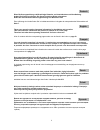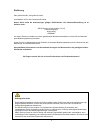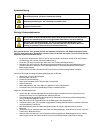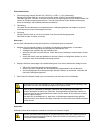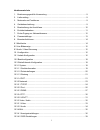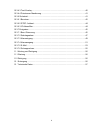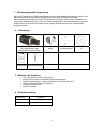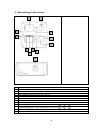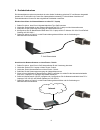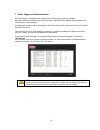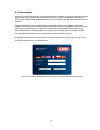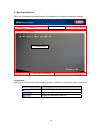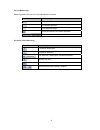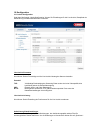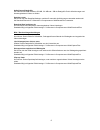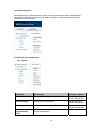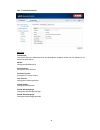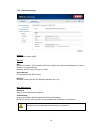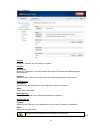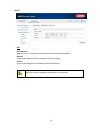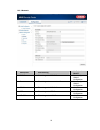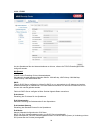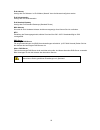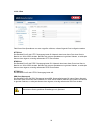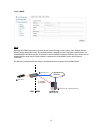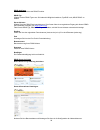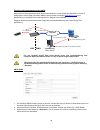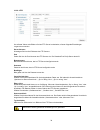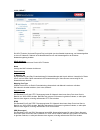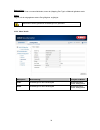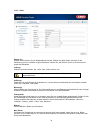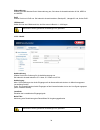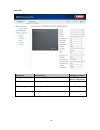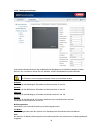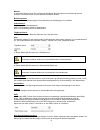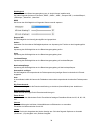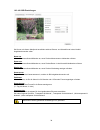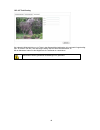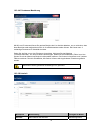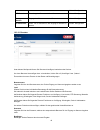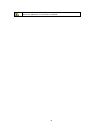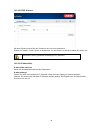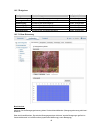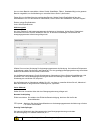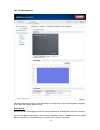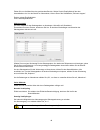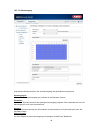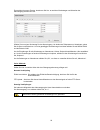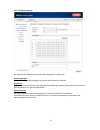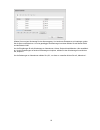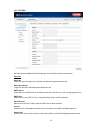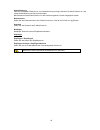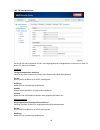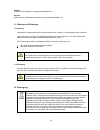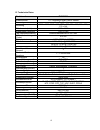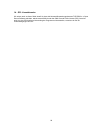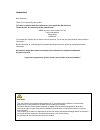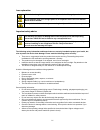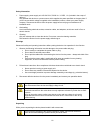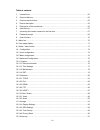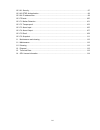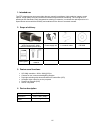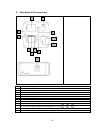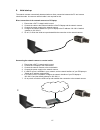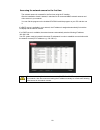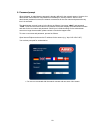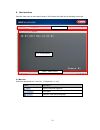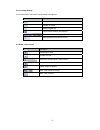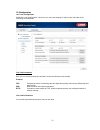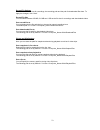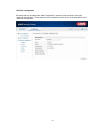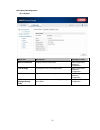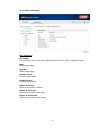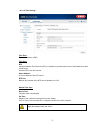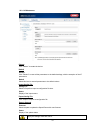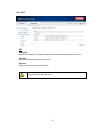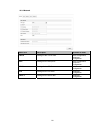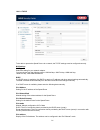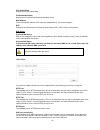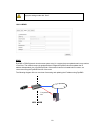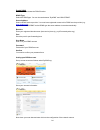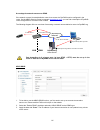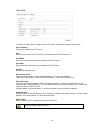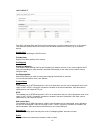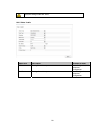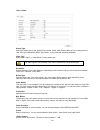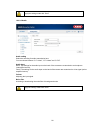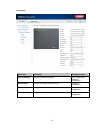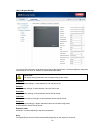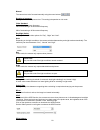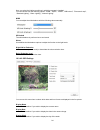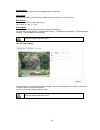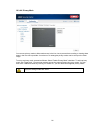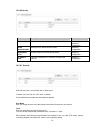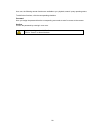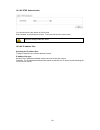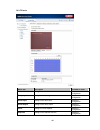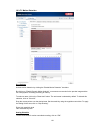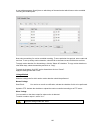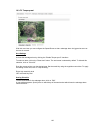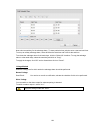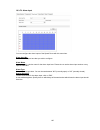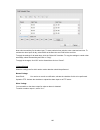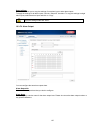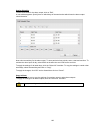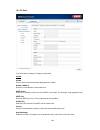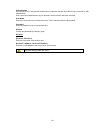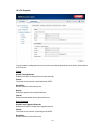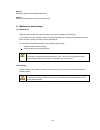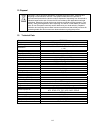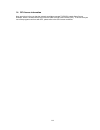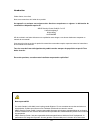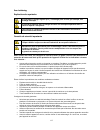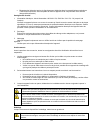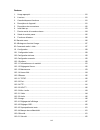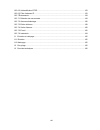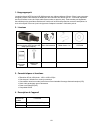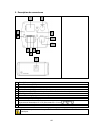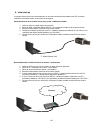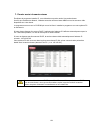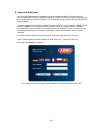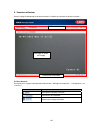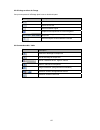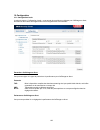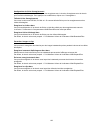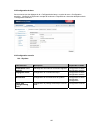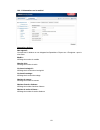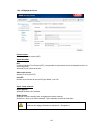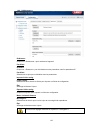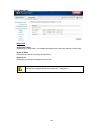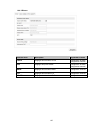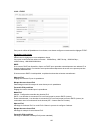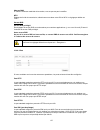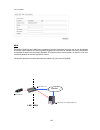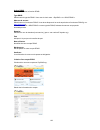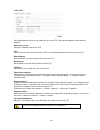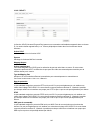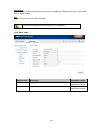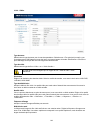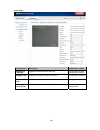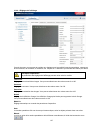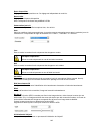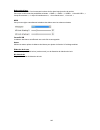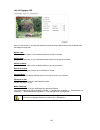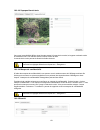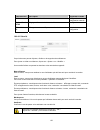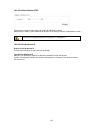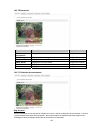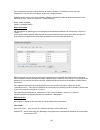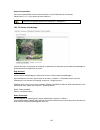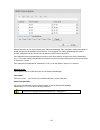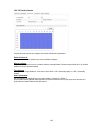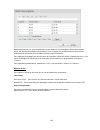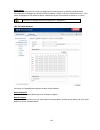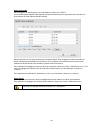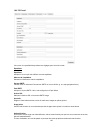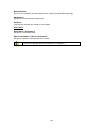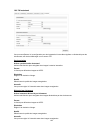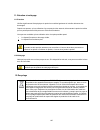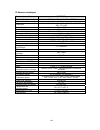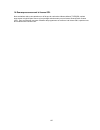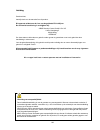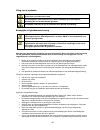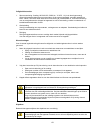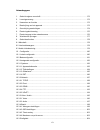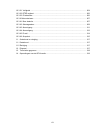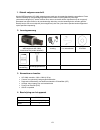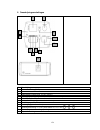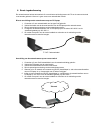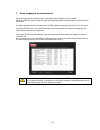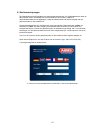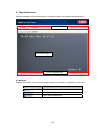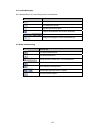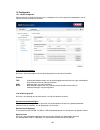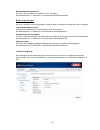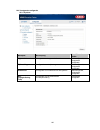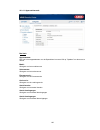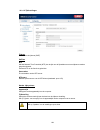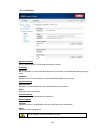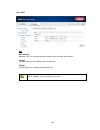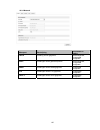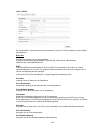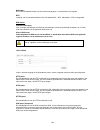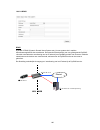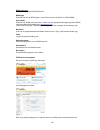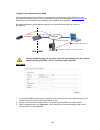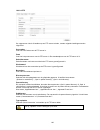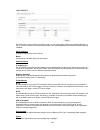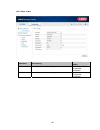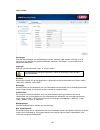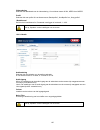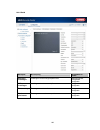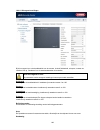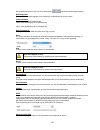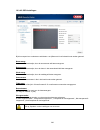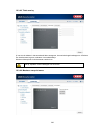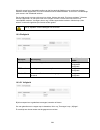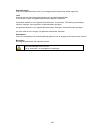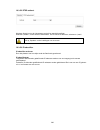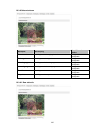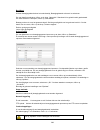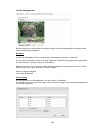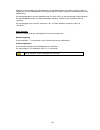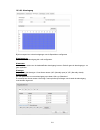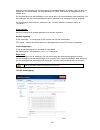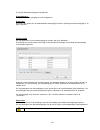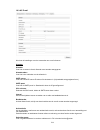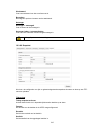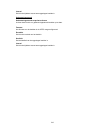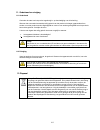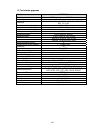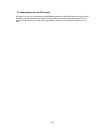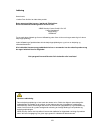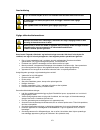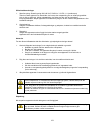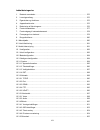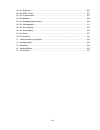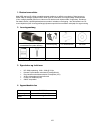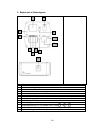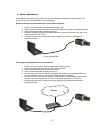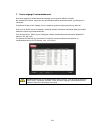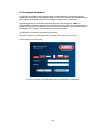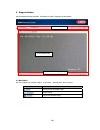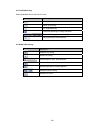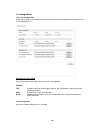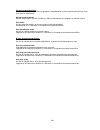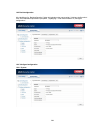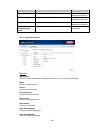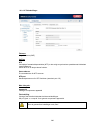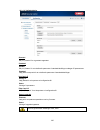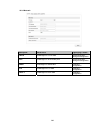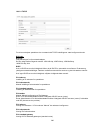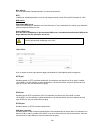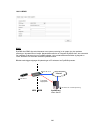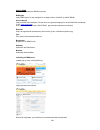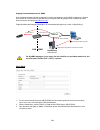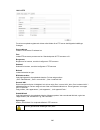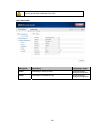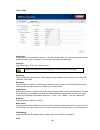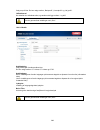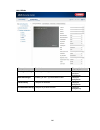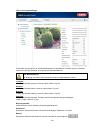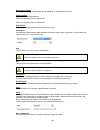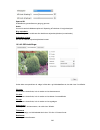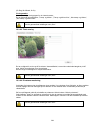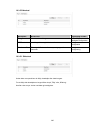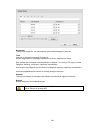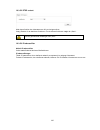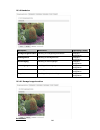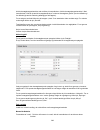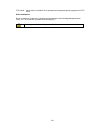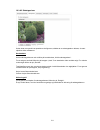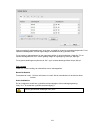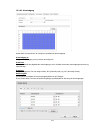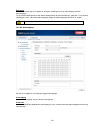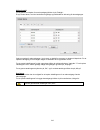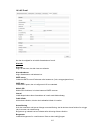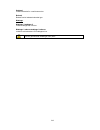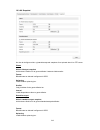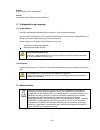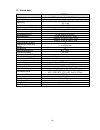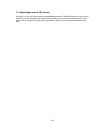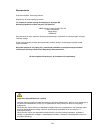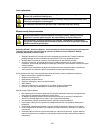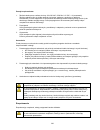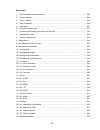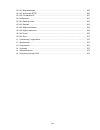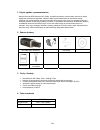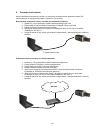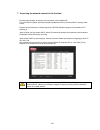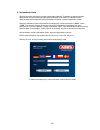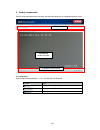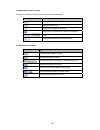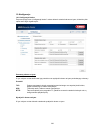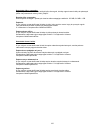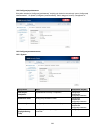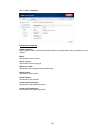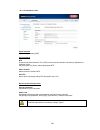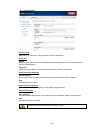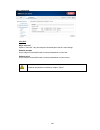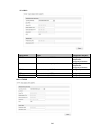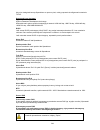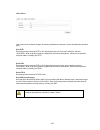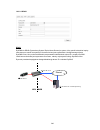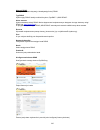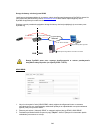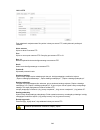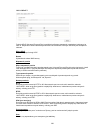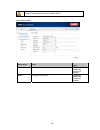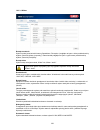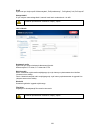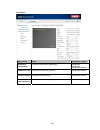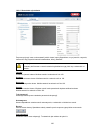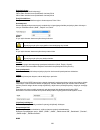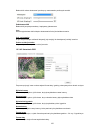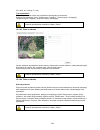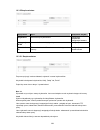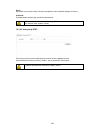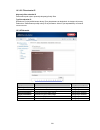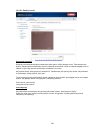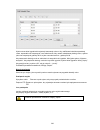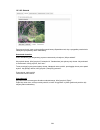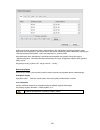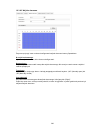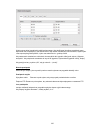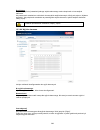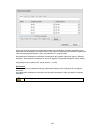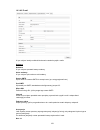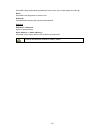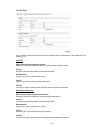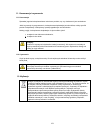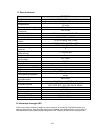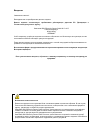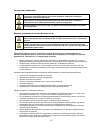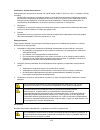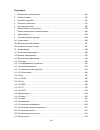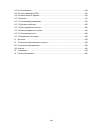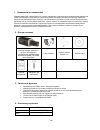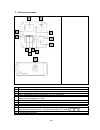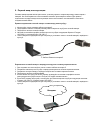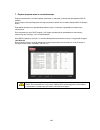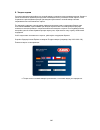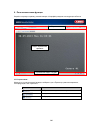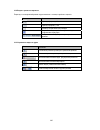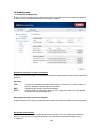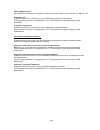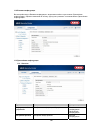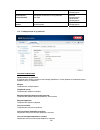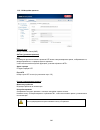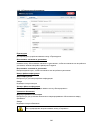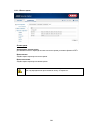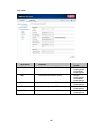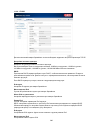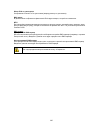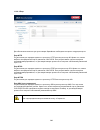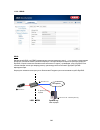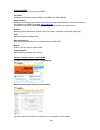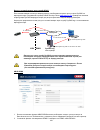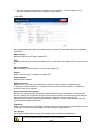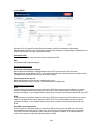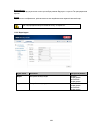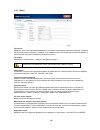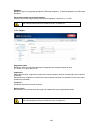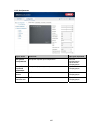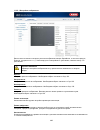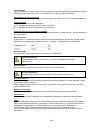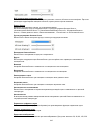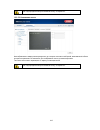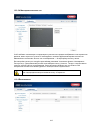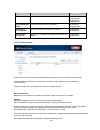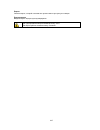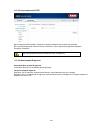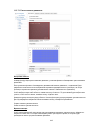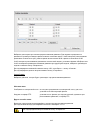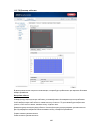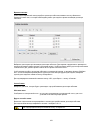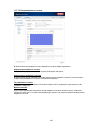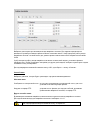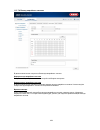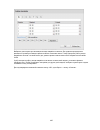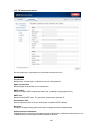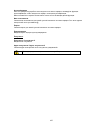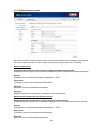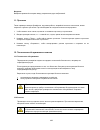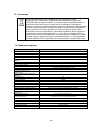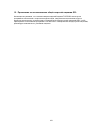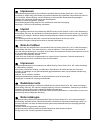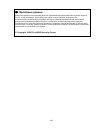- DL manuals
- Abus
- Security Camera
- TVIP52502
- User Manual
Abus TVIP52502 User Manual
Summary of TVIP52502
Page 1
Tvip52502 d bedienungsanleitung gb user manual f manuel utilisateur nl gebruikershandleiding dk brugerhåndbog pl instrukcja obsługi rus Инструкция по эксплуатации version 10/2013.
Page 2
2 diese bedienungsanleitung enthält wichtige hinweise zur inbetriebnahme und handhabung. Achten sie hierauf, auch wenn sie dieses produkt an dritte weitergeben. Heben sie deshalb diese bedienungsanleitung zum nachlesen auf! Eine auflistung der inhalte finden sie im inhaltsverzeichnis mit angabe der ...
Page 3: Tvip52502
3 tvip52502 bedienungsanleitung version 10/2013 originalbedienungsanleitung in deutscher sprache. Für künftige verwendung aufbewahren!.
Page 4
4 einführung sehr geehrte kundin, sehr geehrter kunde, wir bedanken uns für den kauf dieses produkts. Dieses gerät erfüllt die anforderungen gültiger eu-richtlinien. Die konformitätserklärung ist zu beziehen unter: abus security-center gmbh & co. Kg linker kreuthweg 5 86444 affing germany um diesen ...
Page 5
5 symbolerklärung das symbol mit dem blitz im dreieck wird verwendet, wenn gefahr für die gesundheit besteht, z.B. Durch elektrischen schlag. Ein im dreieck befindliches ausrufezeichen weist auf wichtige hinweise in dieser bedienungsanleitung hin, die unbedingt zu beachten sind. Dieses symbol ist zu...
Page 6
6 sicherheitshinweise 1. Stromversorgung: netzteil 100-240 vac, 50/60 hz / 12 vdc, 1 a (im lieferumfang) betreiben sie dieses gerät nur an einer stromquelle, die die auf dem typenschild angegebene netzspannung liefert. Falls sie nicht sicher sind, welche stromversorgung bei ihnen vorliegt, wenden si...
Page 7
7 inhaltsverzeichnis 1. Bestimmungsgemäße verwendung ............................................................................. 9 2. Lieferumfang ................................................................................................................ 9 3. Merkmale und funktionen ............
Page 8
8 10.3.4.3 text-overlay ....................................................................................................... 40 10.3.4.4 privatzonen-maskierung ..................................................................................... 41 10.3.6 sicherheit .................................
Page 9
9 1. Bestimmungsgemäße verwendung mit der wdr tag/nacht hd 1080p netzwerkkamera wird eine leistungsfähige Überwachung realisiert. Diese kamera ist dank ihres leistungsstarken signalprozessors ideal für den einsatz bei sehr hohen kontrastverhältnissen geeignet (z.B. Starker lichteinfall durch fenster...
Page 10
10 5. Beschreibung der anschlüsse nr. Beschreibung 1 netzwerkanschluss (rj45) 2 reset-taste 3 masseanschluss 4 alarmausgang (1a/1b) (max. 5 vdc / 50 ma) 5 alarmeingang (in/g) (brücke zwischen „in“ und „g“ löst alarm aus) 6 rs-485 (nicht verwendet) 7 analoger videoausgang (für servicezwecke) 8 audioa...
Page 11
11 6. Erstinbetriebnahme die netzwerkkamera erkennt automatisch ob eine direkte verbindung zwischen pc und kamera hergestellt werden soll. Es ist hierfür kein cross-over netzwerkkabel notwendig. Für den direkten anschluss zur erstinbetriebnahme können sie das mitgelieferte patchkabel verwenden. Dire...
Page 12
12 7. Erster zugang zur netzwerkkamera der erste zugang zur netzwerkkamera erfolgt unter verwendung des abus ip installers. Nach dem start des assistenten sucht dieser nach allen angeschlossenen abus netzwerkkameras und videoservern in ihrem netzwerk. Sie finden das programm auf der beiliegenden cd-...
Page 13
13 8. Passwortabfrage ab werk ist in der netzwerkkamera ein administratorkennwort vergeben. Aus sicherheitsgründen sollte der administrator jedoch umgehend ein neues passwort bestimmen. Nach dem speichern eines solchen administrator-passworts fragt die netzwerkkamera vor jedem zugang nach dem benutz...
Page 14
14 9. Benutzerfunktionen Öffnen sie die startseite der netzwerkkamera. Die oberfläche ist in folgende hauptbereiche unterteilt: 9.1 menüleiste wählen sie durch klicken des entsprechenden registers „liveansicht“, „konfiguration“ oder „protokoll“ aus. Schaltfläche beschreibung anzeige des angemeldeten...
Page 15
15 9.2 live-bildanzeige mittels doppelklick können sie in die vollbildansicht wechseln. Schaltfläche beschreibung 4:3 ansicht aktivieren 16:9 ansicht aktivieren originalgröße anzeigen ansicht automatisch an browser anpassen auswahl des streaming-typs für die liveansicht 9.3 audio / video-steuerung s...
Page 16
16 10. Konfiguration 10.1 lokale konfiguration unter dem menüpunkt „lokale konfiguration“ können sie einstellungen für die live-ansicht, dateipfade der aufzeichnung und momentaufnahmen vornehmen. Live-ansicht parameter hier können sie den protokolltyp und die live-ansicht-leistung der kamera einstel...
Page 17
17 aufzeichnung-dateigröße sie haben die auswahl zwischen 256 mb, 512 mb und 1 gb als dateigröße für die aufzeichnungen und heruntergeladenen videos zu wählen. Speichern unter sie können hier den dateipfad festlegen, welcher für manuelle aufzeichnungen verwendet werden soll. Als standard-pfad wird c...
Page 18
18 10.2 basiskonfiguration alle einstellungen der „basiskonfiguration“ finden sie auch unter dem menüpunkt „weiterführende konfiguration“. Bitte beachten sie hierzu die spalte „verfügbar in“ unter den beschreibungen der „weiterführenden konfiguration“. 10.3 weiterführende konfiguration 10.3.1 system...
Page 19
19 10.3.1.1 geräteinformation basisinfo gerätename: hier können sie einen gerätenamen für den speeddome vergeben. Klicken sie auf „speichern“ um diesen zur übernehmen. Modell: anzeige der modellnummer seriennummer: anzeige der seriennummer firmware-version: anzeige der firmware version cod.-version:...
Page 20
20 10.3.1.2 zeiteinstellungen zeitzone auswahl der zeitzone (gmt) settime ntp mit hilfe des network time protokolls (ntp) ist es möglich, die uhrzeit des speeddomes mit einem zeitserver zu synchronisieren. Aktivieren sie ntp um die funktion zu nutzen. Server-adresse ip-serveradresse des ntp servers....
Page 21
21 10.3.1.3 wartung neustart klicken sie „neustart“ um das gerät neu zu starten. Standard wiederherst. Klicken sie „wiederherst.“ um alle parameter bis auf die ip-parameter auf standardvorgaben zurückzusetzen. Standard wählen sie diesen punkt aus um alle parameter auf standardvorgaben zurückzusetzen...
Page 22
22 1.4 dst dst dst aktivieren wählen sie „dst“ die systemzeit automatisch an die sommerzeit anzupassen. Startzeit legen sie den zeitpunkt für die umstellung auf sommerzeit fest. Endzeit legen sie den zeitpunkt der umstellung auf die winterzeit fest. Übernehmen sie die getroffenen einstellungen mit „...
Page 23
23 10.3.2 netzwerk menüpunkt beschreibung verfügbar in modus tcp/ip einstellungen der tcp/ip daten basiskonfiguration, weiterf. Konfiguration port einstellungen der verwendeten ports basiskonfiguration, weiterf. Konfiguration ddns einstellungen der ddns daten weiterf. Konfiguration ftp einstellungen...
Page 24
24 10.3.2.1 tcp/ip um den speeddome über ein netzwerk bedienen zu können, müssen die tcp/ip-einstellungen korrekt konfiguriert werden. Nic-einstell. Nic-typ wählen sie die einstellung für ihren netzwerkadapter. Sie haben die auswahl zwischen folgenden werten: 10m half-dup; 10m full-dup; 100m half-du...
Page 25
25 ipv6 adresse anzeige der ipv6 adresse. Im ipv6 modus „manuell“ kann die adresse konfiguriert werden. Ipv6 subnetzmaske anzeige der ipv6 subnetzmaske. Ipv6 standard gateway anzeige des ipv6 standard gateways (standard router) mac-adresse hier wird die ipv4 hardware-adresse der kamera angezeigt, di...
Page 26
26 10.3.2.2 port falls sie auf den speeddome von extern zugreifen möchten, müssen folgende ports konfiguriert werden. Http-port der standard-port für die http- Übertragung lautet 80. Alternativ dazu kann dieser port einen wert im bereich von 1024~65535 erhalten. Befinden sich mehrere speeddomes im g...
Page 27
27 10.3.2.3 ddns ddns dyndns oder ddns (dynamischer domain-name-system-eintrag) ist ein system, das in echtzeit domain- name-einträge aktualisieren kann. Die netzwerkkamera verfügt über einen integrierten dyndns-client, der selbstständig die aktualisierung der ip-adresse bei einem dyndns-anbieter du...
Page 28
28 ddns aktivieren aktiviert oder deaktiviert die ddns funktion. Ddns-typ wählen sie den ddns typen aus. Sie haben die möglickeit zwischen „dyndns“ und „abus ddns“ zu wählen. Server-adresse wählen sie einen ddns serviceanbieter aus. Sie müssen über einen registrierten zugang bei diesem ddns- service...
Page 29
29 zugriff auf die netzwerkkamera über ddns sollte sich ihre netzwerkkamera hinter einem router befinden, ist der zugriff über dyndns im router zu konfigurieren. Hierzu finden sie auf der abus security-center homepage www.Abus-sc.Com eine beschreibung zur dyndns-router-konfiguration für gängige rout...
Page 30
30 10.3.2.4 ftp um erfasste videos oder bilder auf einen ftp server hochzuladen, müssen folgende einstellungen vorgenommen werden. Server-adresse hinterlegen sie hier die ipadresse des ftp-servers port geben sie hier die port-nummer des ftp-servers ein. Der standard-port für ftp server lautet 21. Be...
Page 31
31 10.3.2.5 upnp™ die upnp funktion (universal plug and play) ermöglicht eine komfortable ansteuerung von netzwerkgeräten in einem ip-netzwerk. Dadurch ist die netzwerkkamera z.B. Als netzwerkgerät in der windows netzwerkumgebung sichtbar. Upnp aktivieren aktivieren oder deaktivieren sie die upnp fu...
Page 32
32 externer port sie können die ports nur manuell abändern, wenn der „mapping port type“ auf manuell geändert wurde. Status zeigt an, ob der eingegebene externe port gültig bzw. Ungültig ist. 10.3.3 video / audio menüpunkt beschreibung verfügbar in modus video einstellungen für die videoausgabe basi...
Page 33
33 10.3.3.1 video stream-typ wählen sie den stream-typ für diespeeddome-kamera. Wählen sie „main stream (normal)“ für die aufzeichnung und live-ansicht mit guter bandbreite. Wählen sie „sub-stream“ für für die live-ansicht mit begrenzter bandbreite. Videotyp wählen sie hier den stream-typ „video“ od...
Page 34
34 videocodierung wählen sie einen standard für die videocodierung aus, sie haben die auswahl zwischen h.264, mpeg-4 und mjpeg. Profil wählen sie hier ein profil aus. Sie haben die auswahl zwischen „basisprofil“, „hauptprofil“ und „hohes profil“. I bildintervall stellen sie hier das i bildintervall ...
Page 35
35 10.3.4 bild menüpunkt beschreibung verfügbar in modus anzeigeeinstellungen einstellungen der anzeigeparameter basiskonfiguration, weiterf. Konfiguration osd-einstellungen einstellung des datums-und uhrzeitformats weiterf. Konfiguration text-overlay hinzufügen von textfeldern weiterf. Konfiguratio...
Page 36
36 10.3.4.1 anzeigeeinstellungen unter diesem menüpunkt können sie die bildquliät des speeddomes, einschließlich helligkeit, schärfe, kontrast, usw. Vornehmen. Klicken sie auf „standard“ umd die standardwerte wiederherzustellen. Bitte beachten sie: die parameter unter anzeigeeinstellungen können je ...
Page 37
37 manuell im manuellen modus können sie die werte für die blende, belichtungszeit und verstärkung manuell einstellen. Die funktion kann je nach speeddome modell variieren. Belichtungsdauer einstellen der max. Belichtungszeit. Diese einstellung ist unabhängig vom iris modus. Videostandard regelung d...
Page 38
38 weißabgleich wählen sie hier die beleuchtungsumgebung aus, in der die kamera installiert wird. Sie haben folgende optionen zur auswahl: „mwb“, „awb1“, „awb2“, „gesperrt wb“, „leuchtstofflampe“, „glühlampe“, „warmlicht“, „naturlicht“. Mwb sie können den weißabgleich mit folgenden werten manuell an...
Page 39
39 10.3.4.2 osd-einstellungen sie können mit diesem menüpunkt auswählen welches datums- und uhrzeitformat in das livebild eingeblendet werden sollen. Name anz. Wählen sie dieses kontrollkästchen an, wenn sie den kameranamen einblenden möchten. Datum anz. Wählen sie dieses kontrollkästchen an, wenn s...
Page 40
40 10.3.4.3 text-overlay sie haben die möglichkeit bis zu vier texte in das kamerabild einzublenden, die maximale länge beträgt max. 45 zeichen. Um den text anzuzeigen wählen sie bitte das kontrollkästchen an. Mit der maustaste haben sie die möglichkeit die textfenster zu verschieben. Übernehmen sie...
Page 41
41 10.3.4.4 privatzonen-maskierung mit hilfe von privatzonen können sie gewisse bereiche der live-ansicht abdecken, um zu verhindern, dass diese bereiche weder aufgezeichnet noch im live-bild betrachtet werden können. Die können max. 4 rechteckige privatzonen im videobild einrichten. Gehen sie wie f...
Page 42
42 weiterf. Konfiguration rtsp-authent. Einstellung des datums-und uhrzeitformats weiterf. Konfiguration anonymer besuch zugang ohne benutzername und passwort weiterf. Konfiguration ip-adressfilter filtern von ip adressen um den zugang zur kamera zu steuern weiterf. Konfiguration 10.3.6.1 benutzer u...
Page 43
43 Übernehmen sie die getroffenen einstellungen mit „ok“. Klicken sie „abbrechen“ um die daten zu verwerfen..
Page 44
44 10.3.6.2 rtsp- authent. Mit dieser funktion können sie den videostrom der live-ansicht absichern. Wählen sie „disable“ um die funktion zu deaktivieren. Um die funktion zu aktivieren wählen sie „basic“ aus. 10.3.6.3 ip-adressfilter ip-adressfilter aktivieren setzen des auswahlhakens aktiviert die ...
Page 45
45 10.3.7 ereignisse menüpunkt beschreibung verfügbar in modus bew.-erkennung einstellung der bewegungserkennung weiterf. Konfiguration sabotagealarm einstellung der sabotagealarm weiterf. Konfiguration alarmeingang einstellung des alarmeingangs weiterf. Konfiguration alarmausgang einstellung des al...
Page 46
46 um nun einen bereich auszuwählen, klicken sie die schaltfläche „fläche“. Standardmäßig ist der gesamte bereich ausgewählt, um die markierung zu verwerfen klicken sie auf „alle löschen“. Ziehen sie nun die maus über den gewünschten bereich. Stellen sie die empfindlichkeit über den auswahlbalken ei...
Page 47
47 10.3.7.2 sabotagealarm mit diesem menüpunkt können sie den speeddome so konfigurieren, dass ein sabotagealarm ausgelöst wird, sobald das objektiv abgedeckt wird. Bereichseinst. Aktivieren sie den sabotagealarm indem sie das kontrollkästchen „sabotagealarm aktivieren“ anklicken. Um nun einen berei...
Page 48
48 ziehen sie nun die maus über den gewünschten bereich. Stellen sie die empfindlichkeit über den auswahlbalken ein. Um den bereich zu übernehmen, klicken sie auf die schaltfläche „zeichnen stoppen“. Rechts: geringe empfindlichkeit links: hohe empfindlichkeit. Aktivierungszeit um einen zeitplan für ...
Page 49
49 10.3.7.3 alarmeingang unter diesem menüpunkt können sie die alarmeingänge des speeddomes konfigurieren alarmeingang nr. Wählen sie hier den alarmeingang aus, welchen sie konfigurieren möchten. Alarmname hier können sie einen namen für den jeweiligen alarmeingang vergeben. Bitte verwenden sie nich...
Page 50
50 es erscheint ein neues fenster, bestimmen sie hier an welchen wochentagen und uhrzeiten der alarmeingang aktiviert sein soll. Wählen sie nun einen wochentag für den alarmeingang. Um bestimmte zeitspannen zu hinterlegen, geben sie die start- und endzeit an. Um eine ganztägige Überwachung einzurich...
Page 51
51 10.3.7.4 alarmausgang sie haben hier die möglichkeit die beiden alarmausgänge zu konfigurieren. Alarmausgang nr. Wählen sie hier den alarmausgang aus, welchen sie konfigurieren möchten. Alarmname hier können sie einen namen für den jeweiligen alarmausgang vergeben. Bitte verwenden sie nicht die a...
Page 52
52 wählen sie nun einen wochentag für den alarmausgang. Um bestimmte zeitspannen zu hinterlegen, geben sie die start- und endzeit an. Um eine ganztägige Überwachung einzurichten wählen sie als starzeit 00:00 und als endzeit 24:00. Um die einstellungen für alle wochentage zu übernehmen, klicken sie d...
Page 53
53 10.3.7.5 e-mail sie haben hier die möglichkeit die einstellungen für den e-mail versand vorzunehmen. Absender absender geben sie hier einen namen ein, welcher als absender angezeigt werden soll. Absender-adresse tragen sie hier die e-mail adresse des absenders ein. Smtp-server geben sie hier die ...
Page 54
54 authentifizierung falls der verwendete e-mail-server eine authentifizierung verlangt, aktivieren sie diese funktion um sich mittels authentifizierung am server anzumelden. Benutzername und kennwort können nur nach aktivierung dieser funktion eingegeben werden. Benutzername geben sie ihren benutze...
Page 55
55 10.3.7.6 schnappschuss sie können hier die konfiguration für zeit- und ereignisgesteuerte schnappschüsse vornehmen um diese auf einem ftp-server hochzuladen. Zeitablauf timing-schnappschuss aktivieren aktivieren sie diese funktion um in bestimmten zeitintervallen bilder abzuspeichern. Format das ...
Page 56
56 qualität wählen sie die qualität für die gespeicherten bilder aus. Intervall stellen sie hier die zeitspanne zwischen zwei gespeicherten bildern ein. 11. Wartung und reinigung 11.1 wartung Überprüfen sie regelmäßig die technische sicherheit des produkts, z.B. Beschädigung des gehäuses. Wenn anzun...
Page 57
57 13. Technische daten model number tvip52502 bildaufnehmer 1/3" progressive scan cmos sensor kameratyp tag/nacht auflösung 1920 x 1080, 1280 x 960, 1280 x 720, 704 x 576, 352 x 288, 176 x 144 bildelemente (total) 1920 x 1080 bildelemente (effective) 1920 x 1080 tag-/nachtumschaltung elektromechani...
Page 58
58 14. Gpl lizenzhinweise wir weisen auch an dieser stelle darauf hin, dass die netzwerküberwachungskameras tvip52502 u.A. Open source software enthalten, welche ausschließlich unter der gnu general public license (gpl) lizensiert wird. Um eine gpl-konforme verwendung der programme sicherzustellen, ...
Page 59: Tvip52502
59 tvip52502 user manual version 10/2013 original english user manual. Keep for future use..
Page 60
60 introduction dear customer, thank you for purchasing this product. This device complies with the requirements of the applicable eu directives. The declaration of conformity can be ordered from: abus security-center gmbh & co. Kg linker kreuthweg 5 86444 affing germany to maintain this condition a...
Page 61
61 icon explanation a flash in the triangle is used if there is danger for the health, e.G. By an electric shock. An exclamation mark in the triangle points to an important note in this user manual which must be minded. This symbol can be found when you are to be given tips and information on operat...
Page 62
62 safety information 1. Power supply: power supply unit 100-240 v ac, 50/60 hz / 12 vdc, 1 a (included in the scope of delivery) only operate this device on a power source which supplies the power specified on the type plate. If you are unsure which voltage is supplied at the installation location,...
Page 63
63 table of contents 1. Intended use .......................................................................................................................... 65 2. Scope of delivery .......................................................................................................................
Page 64
64 10.3.6.1 security ............................................................................................................................ 97 10.3.6.2 rtsp authentication ........................................................................................................ 99 10.3.6.4 ip ad...
Page 65
65 1. Intended use the ptz network dome camera provides discreet, powerful surveillance. High-resolution images, control options, a high-quality zoom lens, and alarm functions ensure efficient monitoring. The moving 24-hour watchman sets standards: easily integrated into existing ip networks, it com...
Page 66
66 5. Description of the connections no. Description 1 network access (rj45) 2 reset button 3 ground connection 4 alarm output (max. 5 v dc/50 ma) 5 alarm input (in/g) (jumper between “in” and “g” triggers the alarm) 6 rs-485 (not in use) 7 analogue video output (for service purposes) 8 audio output...
Page 67
67 6. Inital start-up the network camera automatically detects whether a direct connection between the pc and camera should be made. A crossover network cable is not required for this. Direct connection of the network camera to a pc/laptop 1. Ensure that a cat 5 network cable is used. 2. Connect the...
Page 68
68 accessing the network camera for the first time the network camera is accessed for the first time using the ip installer. After the installation wizard is started, it searches for all connected abus network cameras and video servers in your network. You can find the program on the included cd-rom...
Page 69
69 8. Password prompt when delivered, an administrator password is already defined for the network camera. However, the administrator should define a new password immediately for security reasons. After the new administrator password is stored, the network camera asks for the user name and password ...
Page 70
70 9. User functions open the main menu on the network camera. The interface is divided into the following main areas: 9.1 menu bar select the appropriate tab: “live view”, “configuration” or “log”. Button description display of the user logged on user logout selection of the desired language live i...
Page 71
71 9.2 live image display you can access the full-screen view by double-clicking here. Button description activate 4:3 view activate 16:9 view display original size adjust view to browser automatically selection of the streaming type for the live cast displaying/hiding the camera control 9.3 audio /...
Page 72
72 10. Configuration 10.1 local configuration under the “local configuration” menu item, you can make settings for the live view, file paths of the recordings and snapshots. Live view parameters here you can set the protocol type and the live view performance of the camera. Protocol tcp: complete pr...
Page 73
73 record file settings you can define the file size for recordings, the recording path and the path for downloaded files here. To apply the changes, click “save”. Record file size you can select between 256 mb, 512 mb and 1 gb as the file size for recordings and downloaded videos. Save record files...
Page 74
74 10.2 basic configuration all settings that can be made under “basic configuration” can also be found under the menu item “advanced configuration”. Please take note of the “available in mode” column in the descriptions of the “advanced configuration”..
Page 75
75 10.3 advanced configuration 10.3.1 system menu item description available in mode device information display of device information basic configuration, advanced configuration time settings configuration of the time specification basic configuration, advanced configuration maintenance system maint...
Page 76
76 10.3.1.1 device information basic information device name you can specify a device name for the speed dome here. Click on “save” to apply the change. Model model number display serial no. Serial number display firmware version firmware version display encoding version encoding version display num...
Page 77
77 10.3.1.2 time settings time zone time zone selection (gmt) time sync. Ntp using the network time protocol (ntp) it is possible to synchronise the time of the speed dome with a time server. Activate ntp to use this function. Server address ip server address of the ntp server. Ntp port network port...
Page 78
78 10.3.1.3 maintenance reboot click “reboot” to restart the device. Default restore click “restore” to reset all the parameters to the default settings, with the exception of the ip parameters. Default select this item to reset all parameters to the default values. Import config. File config. File ...
Page 79
79 10.3.1.4 dst dst enable dst activate the “enable dst” checkbox to adjust the system time automatically to summer time. Start time specify the time for switching to summer time. End time specify the time for switching to winter time. Apply the settings made with “save”..
Page 80
80 10.3.2 network menu item description available in mode tcp/ip settings of the tcp/ip data basic configuration, advanced configuration port settings for the used ports basic configuration, advanced configuration ddns settings for the ddns data advanced configuration ftp settings for the ftp data a...
Page 81
81 10.3.2.1 tcp/ip to be able to operate the speed dome via a network, the tcp/ip settings must be configured correctly. Nic settings nic type select the setting for your network adapter. You can choose from the following values: 10m half-dup; 10m full-dup; 100m half-dup; 100m full-dup; 10m/100m/100...
Page 82
82 ipv6 subnet mask display of the ipv6 subnet mask ipv6standard gateway display of the ipv6 standard gateway (standard router) mac address the ipv4 hardware address of the camera is displayed here. You cannot change it. Mtu setting for the transmission unit. Select a value between 500 – 9676. 1500 ...
Page 83
83 10.3.2.3 ddns ddns dyndns or ddns (dynamic domain name system entry) is a system that can update domain name entries in real time. The network camera is equipped with an integrated dyndns client that updates the ip address independently via a dyndns provider. If the network camera is located behi...
Page 84
84 enable ddns activates or deactivates the ddns function. Ddns type select the ddns type. You can choose between “dyndns” and “abus ddns”. Server address select a ddns service provider. You must have registered access to this ddns service provider (e.G. Www.Dyndns.Org ). If you select “abus ddns” a...
Page 85
85 accessing the network camera over ddns if the network camera is located behind a router, then access via dyndns must be configured in the router. On the abus security-center homepage www.Abus-sc.Com , you can find a description of dyndns router configuration for common router models. The followin...
Page 86
86 10.3.2.4 ftp to upload recorded videos or images onto an ftp server, the following settings must be made. Server address enter the ip address of the ftp server. Port enter the port number of the ftp server. The standard port for ftp servers is 21. User name user name of the account that was confi...
Page 87
87 10.3.2.5 upnp™ the upnp (universal plug and play) function makes it easy to control network devices in an ip network. This allows the network camera to be seen in the windows network environment (e.G. As a network device). Enable upnp for enabling or disabling the upnp function. Friendly name dis...
Page 88
88 10.3.3 video / audio menu item description available in mode video settings for video output basic configuration, advanced configuration audio settings for audio output basic configuration, advanced configuration apply the settings made with “save”..
Page 89
89 10.3.3.1 video stream type select the stream type for the speed dome camera. Select “main stream (normal)” for recording and live view with a good bandwidth. Select “sub stream” for live view with restricted bandwidth. Video type select either “video” or “video&audio” for the stream type. Resolut...
Page 90
90 10.3.3.2 audio audio coding select the encoding for audio transmission here. You can choose between “g.711ulaw”, “g.711alaw” and “g.726”. Audio input micin: the settings for the audio input on the back of the camera are customised to a microphone (unamplified source). Linein: the settings for the...
Page 91
91 11.3.4 image menu item description available in mode display settings displaying parameter settings basic configuration, advanced configuration osd settings settings for the date and time formats advanced configuration text overlay adding text fields advanced configuration privacy masking adding ...
Page 92
92 10.3.4.1 display settings you can use this menu item to set the picture quality of the speed dome, including brightness, sharpness, contrast and so on. Click on “default” to restore the default values. Please note: the display setting parameters can vary depending on the model. Brightness image b...
Page 93
93 manual the camera has to be focussed manually using the zoom buttons . Duration of exposure setting the maximum exposure time. This setting is dependent on iris mode. Video standard setting for the exposure frequency 50hz: fixed setting to 50 hz network frequency 60hz: fixed setting to 60 hz netw...
Page 94
94 here you select the lighting conditions in which the camera is installed. You can choose from the following options: “mwb”, “awb1”, “awb2”, “wb locked”, “florescent lamp”, “standard lighting”, “warm lighting”, “natural lighting”. Mwb you can adjust the white balance with the following values manu...
Page 95
95 camera name enter the camera name that is to be displayed in the image here. Time format choose here whether you would like to display the time in 24-hour or 12-hour format. Date format select the format for the date display here. (m = month; d = day; y = year) display mode here you can select th...
Page 96
96 10.3.4.4 privacy mask you can use privacy masks to hide certain areas in the live view to prevent that recording or viewing these areas in the live view is possible. A maximum of 4 rectangular privacy masks can be set up on the video image. To set up a privacy mask, proceed as follows: select “en...
Page 97
97 10.3.6 security menu item description available in mode user user administration basic configuration, advanced configuration rtsp authentication settings for the date and time formats advanced configuration anonymous visit access without user name and password advanced configuration ip address fi...
Page 98
98 as a user, the following remote functions are available to you: playback, search / query operating status. To add further functions, click the corresponding checkbox. Password here you assign the password that the corresponding user needs to enter for access to the camera. Confirm confirm the pas...
Page 99
99 10.3.6.2 rtsp authentication you can secure the video stream of the live view. Select “disable” to deactivate the function. To activate the function, select “basic”. 10.3.6.4 ip address filter activating the ip address filter ticking the selection box activates the filter function. Ip address fil...
Page 100
100 10.3.7 events menu item description available in mode motion detection settings for motion detection advanced configuration tamper-proof setting for the sabotage alarm advanced configuration alarm input setting for the alarm input advanced configuration alarm output setting for the alarm output ...
Page 101
101 10.3.7.1 motion detection area settings activate motion detection by clicking the “enable motion detection” checkbox. By clicking on “enable dynamic motion analysis”, movements are recorded in the preview image and the live view (dynamic recording according to motion). To select an area, click o...
Page 102
102 a new window appears. Specify here on which days of the week and at which times motion-controlled recording should take place. Now select a week day for motion controlled recording. To store particular time periods, enter a start and end time. To set up all-day motion-detection, select 00:00 as ...
Page 103
103 10.3.7.2 tamper-proof with this menu item you can configure the speed dome so that a sabotage alarm is triggered as soon as the lens is covered. Area settings activate the sabotage alarm by clicking the “enable tamper-proof” checkbox. To select an area, click on the “draw area” button. The entir...
Page 104
104 now select a week day for the sabotage alarm. To store particular time periods, enter a start and end time. To set up an all-day sabotage alarm, select 00:00 as the start time and 24:00 as the end time. To activate the sabotage alarm for all week days, click the “select all” checkbox. To copy th...
Page 105
105 10.3.7.3 alarm input you can configure the alarm inputs of the speed dome with this menu item. Alarm input no. Select the alarm input here that you wish to configure. Alarm name you can specify a device name for the alarm input here. Please do not use the alarm input number or any special charac...
Page 106
106 now select a week day for the alarm input. To store particular time periods, enter a start and end time. To activate the alarm input all day, select 00:00 as the start time and 24:00 as the end time. To apply the settings for all week days, click the “select all” checkbox. To copy the settings t...
Page 107
107 copy to alarm this function allows you to copy the settings of one alarm input to other alarm inputs. To apply the settings for all alarm inputs, click the “select all” checkbox. To copy the settings to single alarm inputs, select the alarm input and click on “copy”. 10.3.7.4 alarm output you ca...
Page 108
108 arming schedule to save a schedule for the alarm output, click on “edit”. A new window appears. Specify here on which days of the week and at which times the alarm output should be active. Now select a week day for the alarm output. To store particular time periods, enter a start and end time. T...
Page 109
109 10.3.7.5 email you can make the settings for sending e-mails here. Sender sender enter a name here that should be displayed as the sender. Sender's address enter the e-mail address of the sender here. Smtp server enter the ip address or host name of the smtp server here. (for example: smtp.Googl...
Page 110
110 authentication if the e-mail server in use requires authentication, enable this function to be able to log onto the server with authentication. User names and passwords can only be entered once this function has been activated. User name enter the user name of the e-mail account here. This is th...
Page 111
111 10.3.7.6 snapshot you can make the configuration for time and event-controlled snapshots here to be able to upload them to an ftp server. Timing enable timing snapshot enable this function to save pictures at certain intervals. Format the format for the pictures is preconfigured as jpeg. Resolut...
Page 112
112 quality select the quality for the saved pictures here. Interval set the interval between saving two pictures here. 11. Maintenance and cleaning 11.1 maintenance regularly check the product's physical state, e.G. Check for damage of the housing. If you suspect that safe operation cannot be guara...
Page 113
113 12. Disposal important: the eu directive 2002/96/ec regulates the proper return, treatment and recycling of used electronic devices. This symbol means that in the interest of environmental protection the device must be disposed of separately from household or industrial waste at the end of its s...
Page 114
114 14. Gpl license information here we wish to inform you that the network surveillance camera tvip52502 contain open source software, which is licensed exclusively under the gnu general public license (gpl). To ensure that your use of the programs conforms with gpl, please refer to the gpl license...
Page 115: Tvip52502
Tvip52502 manuel utilisateur version 10/2013 original du manuel en allemand. Conserver pour suivant usage!.
Page 116
116 introduction chère cliente, cher client, nous vous remercions de l’achat de ce produit. Cet appareil est conforme aux exigences des directives européennes en vigueur. La déclaration de conformité est disponible auprès de: abus security-center gmbh & co. Kg linker kreuthweg 5 86444 affing allemag...
Page 117
117 ikon forklaring explication des symboles un éclair dans le triangle signifie qu’il y a un danger pour la santé, par exemple, une décharge électrique. Un point d’exclamation dans le triangle renvoie à une remarque importante dans ce manuel à laquelle il faut penser. Vous trouvez ce symbole lorsqu...
Page 118
118 respectez les limites de tension de fonctionnement indiquées dans les caractéristiques techniques. Toute tension supérieure est susceptible de détruire l'appareil et de compromettre votre sécurité (danger d'électrocution). Consignes de sécurité 1. Alimentation électrique : bloc d'alimentation ...
Page 119
119 contenu 1. Usage approprié ................................................................................................................... 121 2. Livraison ............................................................................................................................... 121 3. C...
Page 120
120 10.3.6.2 authentification rtsp..................................................................................................... 153 10.3.6.3 filtre d’adresse ip ........................................................................................................... 153 10.3.7 Événements ....
Page 121
121 1. Usage approprié la caméra réseau wdr jour/nuit hd 1080p permet une vidéosurveillance efficace. Grâce à son processeur de signal puissant, cette caméra est idéale pour les contrastes très élevés (par ex. : luminosité importante due à une fenêtre et zone de l’objet relativement sombre au premie...
Page 122
122 5. Description des connecteurs n° description 1 connexion réseau (rj45) 2 touche de réinitialisation 3 raccordement à la masse 4 sortie d’alarme (1a/1b) (max. 5 v cc / 50 ma) 5 entrée d’alarme (in/g) (un cavalier placé entre in et g déclenche l’alarme) 6 rs-485 (non utilisé) 7 sortie vidéo analo...
Page 123
123 6. Initial start-up la caméra réseau reconnaît automatiquement si une liaison directe doit être établie entre pc et caméra. L'utilisation d'un câble réseau croisé n'est pas nécessaire. Connexion directe de la caméra réseau avec un pc / ordinateur portable 1. Veillez à utiliser un câble réseau de...
Page 124
124 7. Premier accès à la caméra réseau en utilisant le programme installer ip, vous obtiendrez un premier accès à la caméra réseau. Une fois que l'assistant a démarré, il détecte toutes les caméras réseau abus et tous les serveurs vidéo disponibles sur votre réseau. Le programme se trouve sur le cd...
Page 125
125 8. Saisie du mot de passe un mot de passe administrateur est attribué à la caméra réseau par défaut. Pour des raisons de sécurité, l’administrateur doit immédiatement définir un nouveau mot de passe. Après l’enregistrement de ce nouveau mot de passe administrateur, le nom d’utilisateur et le mot...
Page 126
126 9. Fonctions utilisateur ouvrez la page de démarrage de la caméra réseau. L'interface se compose de la façon suivante : 9.1 barre de menu en cliquant sur le registre correspondant, sélectionnez « affichage en temps réel », « configuration » ou « journal ». Bouton description affichage de l'utili...
Page 127
127 9.2 affichage en direct de l'image vous pouvez passer à l'affichage plein écran en double-cliquant. Bouton description activer la vue 4:3 activer la vue 16:9 afficher la taille d'origine adapter automatiquement la vue au navigateur sélectionner le type de streaming pour l'affichage en temps réel...
Page 128
128 10. Configuration 10.1. Configuration locale le point de menu « configuration locale » vous permet de procéder aux réglages pour l'affichage en direct, les chemins des fichiers d'enregistrement et les enregistrements momentanés. Paramètres d'affichage en direct vous pouvez régler ici le type de ...
Page 129
129 configuration du fichier d'enregistrement vous pouvez ici définir la taille de fichier pour les enregistrements, le chemin d'enregistrement et le chemin pour les fichiers téléchargés. Pour appliquer les modifications, cliquez sur « sauvegarder ». Taille du fichier d'enregistrement vous avez le c...
Page 130
130 10.2 configuration de base vous trouverez tous les réglages de la « configuration de base » au point de menu « configuration avancée ». Veuillez à ce propos tenir compte de la colonne « disponible en » dans les descriptions de la « configuration avancée ». 10.3 configuration avancée 10.3.1 systè...
Page 131
131 10.3.1.1 informations sur le matériel informations de base nom appareil : vous pouvez ici attribuer un nom d'appareil au speeddome. Cliquez sur « enregistrer » pour le mémoriser. Modèle : affichage du numéro du modèle numéro série : affichage du numéro de série version micrologiciel : affichage ...
Page 132
132 10.3.1.2 réglage de l'heure fuseau horaire sélection du fuseau horaire (gmt) synchronisation ntp À l'aide du network time protocol (ntp), il est possible de synchroniser l'heure du speeddome avec un serveur de temps. Activez ntp pour utiliser la fonction. Adresse du serveur adresse ip du serveur...
Page 133
133 10.3.1.3 maintenance redémarrer cliquez sur « redémarrer » pour redémarrer l'appareil. Par défaut restaurer . Cliquez sur « restaurer » pour réinitialiser tous les paramètres, sauf les paramètres ip. Par défaut sélectionnez ce point pour réinitialiser tous les paramètres. Importer fichier config...
Page 134
134 10.3.1.4 heure d'été heure d'été activer heure d'été sélectionnez « heure d'été » pour adapter automatiquement l'heure du système à l'heure d'été. Heure de début déterminez le moment du passage à l'heure d'été. Heure de fin déterminez le moment du passage à l'heure d'hiver. Confirmez les réglage...
Page 135
135 10.3.2 réseau point de menu description disponible en mode tcp/ip réglages des données tcp/ip configuration de base, configuration avancée port réglages des ports utilisés configuration de base, configuration avancée ddns réglages des données ddns configuration avancée ftp réglages des données f...
Page 136
136 10.3.2.1 tcp/ip pour pouvoir utiliser le speeddome via un réseau, vous devez configurer correctement les réglages tcp/ip. Paramètres carte réseau type de carte réseau sélectionnez le réglage pour votre adaptateur réseau. Vous avez le choix entre les valeurs suivantes : 10m half-dup ; 10m full-du...
Page 137
137 adresse mac ici s'affiche l'adresse matérielle de la caméra, vous ne pouvez pas la modifier. Mtu réglage de l'unité de transmission, sélectionnez une valeur entre 500 et 9676. Le réglage par défaut est 1500. Serveur dns serveur dns privilégié des réglages du serveur dns sont nécessaires pour cer...
Page 138
138 10.3.2.3 ddns ddns dyndns ou ddns (dynamic dns) est un système qui permet d'actualiser en temps réel un nom de domaine. La caméra réseau dispose d'un client dyndns intégré qui peut exécuter de manière autonome l'actualisation de l'adresse ip auprès d'un fournisseur dyndns. Si la caméra réseau es...
Page 139
139 activer ddns active ou désactive la fonction ddns. Type ddns sélectionnez le type de ddns. Vous avez le choix entre « dyndns » et « abus ddns ». Adresse du serveur sélectionnez un fournisseur ddns. Vous devez disposer d'un accès auprès de ce fournisseur ddns (p. Ex. Www.Dyndns.Org ). Si vous ave...
Page 140
140 notez vos données utilisateur et saisissez-les dans la configuration de la caméra réseau. Accès à la caméra réseau par ddns si la caméra réseau est raccordée à un routeur, l'accès par dyndns doit être configuré dans le routeur. Vous trouverez sur la page d'accueil de la société abus security-cen...
Page 141
141 10.3.2.4 ftp pour télécharger des vidéos ou des images sur un serveur ftp, il faut que les réglages suivants aient été effectués. Adresse du serveur indiquez ici l'adresse ip du serveur ftp. Port veuillez saisir le numéro de port du serveur ftp. Le port standard assigné au serveur ftp est le por...
Page 142
142 10.3.2.5 upnp™ la fonction upnp (universal plug and play) permet une commande confortable des appareils dans un réseau ip. La caméra réseau apparaît ainsi p. Ex. Comme périphérique réseau dans l'environnement réseau windows. Activer upnp activez ou désactivez la fonction upnp surnom affichage de...
Page 143
143 port externe vous ne pouvez modifier manuellement les ports que si le réglage du « mapping port type » a été modifié, pour un réglage manuel. État indique si le port externe est valide ou invalide. 10.3.3 vidéo / audio point de menu description disponible en mode vidéo réglages pour la lecture v...
Page 144
144 10.3.3.1 vidéo type de trame sélectionnez le type de trame pour la caméra speeddome. Sélectionnez « flux principal (normal) » pour l'enregistrement et l'affichage en temps réel avec une bonne largeur de bande. Sélectionnez « sous-flux » pour l'affichage en temps réel avec une largeur de bande li...
Page 145
145 encodage vidéo sélectionnez un standard pour le codage vidéo. Vous avez le choix entre h.264, mpeg-4 et mjpeg. Profil sélectionnez ici un profil. Vous avez le choix entre « profil de base », « profil principal » et « profil élevé ». Intervalle image i réglez ici l'intervalle d'images i, la valeu...
Page 146
146 10.3.4 image point de menu description disponible en mode réglages de l'affichage réglage des paramètres de l'affichage configuration de base, configuration avancée réglages osd réglage du format de la date et de l'heure configuration avancée superposition texte ajout de champs de texte configur...
Page 147
147 10.3.4.1 réglages de l'affichage ce point de menu vous permet de procéder aux réglages pour la qualité d'image du speeddome, notamment de la luminosité, de la netteté, du contraste, etc. Cliquez sur « standard » pour rétablir les valeurs par défaut. Remarques importantes : les paramètres des rég...
Page 148
148 durée d’exposition réglage du temps d’exposition max. Ce réglage est indépendant du mode iris. Norme vidéo réglage de la fréquence d'exposition 50hz : la fréquence du réseau est prédéfinie à 50 hz 60hz : la fréquence du réseau est prédéfinie à 60 hz commutation jour/nuit la commutation jour/nuit...
Page 149
149 balance des blancs permet de sélectionner l’environnement lumineux du lieu dans lequel se situe la caméra. Vous avez le choix entre les possibilités suivantes : « mwb », « awb1 », « awb2 », « verrouillé wb », « lampe fluorescente », « lampe à incandescence », « lum chaude auto », « lum nat. ». M...
Page 150
150 10.3.4.2 réglages osd avec ce point de menu, vous pouvez sélectionner quel format de date et d'heure doit s'afficher dans l'affichage en temps réel. Afficher nom sélectionnez cette case si vous souhaitez afficher le nom de la caméra. Afficher date sélectionnez cette case, si vous souhaitez affic...
Page 151
151 10.3.4.3 superposition de texte vous avez la possibilité d'afficher jusqu'à quatre textes à l'image de la caméra, la longueur maximale est de 45 caractères max. Pour afficher le texte, veuillez cocher la case. La touche de la souris permet de décaler la fenêtre de texte. 10.3.4.4 masque de confi...
Page 152
152 point de menu description disponible en mode utilisateurs administration des utilisateurs configuration de base, configuration avancée authentification rtsp réglage du format de la date et de l'heure configuration avancée filtre d’adresse ip filtrage des adresses ip permettant l’accès à la camér...
Page 153
153 10.3.6.2 authentification rtsp cette fonction permet de sécuriser le flux vidéo de l'affichage en direct. Sélectionnez « disable » pour désactiver la fonction. Pour activer la fonction, sélectionnez « basic ». 10.3.6.3 filtre d’adresse ip activer le filtre d’adresse ip cochez cette case pour act...
Page 154
154 10.3.7 Événements point de menu description disponible en mode détection de mouvements réglage de la détection de mouvement. Configuration avancée antisabotage réglage de l'antisabotage configuration avancée entrée alarme réglage de l'entrée d'alarme configuration avancée sortie alarme réglage d...
Page 155
155 pour sélectionner une zone, cliquez alors sur le bouton « surface ». Par défaut, toute la zone est sélectionnée. Pour annuler le marquage, cliquez sur « supprimer tout ». Déplacez alors la souris sur la zone souhaitée. Réglez la sensibilité à l'aide de la barre de sélection. Pour reprendre la zo...
Page 156
156 autres liens possibles vous avez la possibilité d’activer la sortie d’alarme en cas de détection de mouvement. Sélectionnez « a->1 » pour activer la sortie d’alarme 1. 10.3.7.2 alarme antisabotage ce point de menu vous permet de configurer le speeddome de telle sorte qu'une alarme antisabotage s...
Page 157
157 sélectionnez alors un jour de la semaine pour l'alarme antisabotage. Pour enregistrer certains intervalles de temps, indiquez l'heure de début et l'heure de fin. Pour configurer une alarme antisabotage sur toute la journée, sélectionnez 00:00 comme heure de début et 24:00 comme heure de fin. Pou...
Page 158
158 10.3.7.3 entrée d'alarme ce point de menu permet de configurer les entrées d'alarme du speeddome. Entrée d'alarme n° sélectionnez ici l'entrée d'alarme que vous souhaitez configurer. Nom de l'alarme vous pouvez ici attribuer un nom à l'entrée d'alarme correspondante. Veuillez ne pas utiliser le ...
Page 159
159 sélectionnez alors un jour de la semaine pour l'entrée d'alarme. Pour enregistrer certains intervalles de temps, indiquez l'heure de début et l'heure de fin. Pour configurer une surveillance sur toute la journée, sélectionnez 00:00 comme heure de début et 24:00 comme heure de fin. Pour reprendre...
Page 160
160 copie/alarme cette fonction vous permet de copier les réglages d'une entrée d'alarme sur d'autres entrées d'alarme. Pour reprendre les réglages pour toutes les entrées d'alarme, cliquez sur la case « sélectionner tout ». Pour copier les réglages sur des entrées d'alarme, sélectionnez le jour de ...
Page 161
161 durée d'activation afin d'enregistrer un planning pour une sortie d'alarme, cliquez sur « Éditer ». Une nouvelle fenêtre apparaît, dans laquelle vous pouvez déterminer pour quels jours de la semaine et à quels horaires la sortie d'alarme doit être activée. Sélectionnez alors un jour de la semain...
Page 162
162 10.3.7.5 e-mail vous avez ici la possibilité de procéder aux réglages pour l'envoi d'e-mails. Expéditeur expéditeur indiquez ici le nom qui doit s'afficher comme expéditeur. Adresse de l'expéditeur saisissez ici l'adresse e-mail de l'expéditeur. Serveur smtp veuillez saisir ici l’adresse ip du s...
Page 163
163 nom d'utilisateur entrez le nom d'utilisateur de votre compte e-mail. Il s'agit de la partie allant jusqu'à @. Mot de passe saisissez le mot de passe du compte e-mail. Confirmer confirmez en saisissant de nouveau le mot de passe. Destinataire destinataire1 / destinataire2 indiquez le nom du dest...
Page 164
164 10.3.7.6 instantané vous pouvez effectuer ici la configuration pour les instantanés à intervalles réguliers ou déclenchés par des événements, afin de les télécharger sur un serveur ftp. Synchronisation activer synchronisation instantané activez cette fonction pour enregistrer des images à certai...
Page 165
165 11. Entretien et nettoyage 11.1 entretien vérifiez régulièrement l’état physique du produit et contrôlez également si le boîtier démontre des dommages. Quand vous pensez qu’une utilisation sûre ne peut plus être assurée, déconnectez le produit et veillez qu’il ne puisse pas être utilisé par erre...
Page 166
166 13. Donnèes techniques numéro de modèle tvip52502 capteur d’image 1/3" capteur progressive scan cmos type de caméra jour/nuit résolution 1920 x 1080, 1280 x 960, 1280 x 720, 704 x 576, 352 x 288, 176 x 144 pixels (total) 1920 x 1080 pixels (utiles) 1920 x 1080 commutation jour/nuit filtre d’arrê...
Page 167
167 14. Remarques concernant la licence gpl nous souhaitons attirer votre attention sur le fait que la caméra de vidéosurveillance tvip52502 contient entre autres le logiciel open source qui est protégé exclusivement par une licence general public licence (gpl). Pour vous assurer que votre utilisati...
Page 168: Tvip52502
Tvip52502 gebruikershandleiding version 10/2013 de originele handleiding is in het duits. Bewaren om eventueel later te raadplegen!.
Page 169
168 inleiding geachte klant, hartelijk dank voor de aanschaf van dit product. Dit apparaat voldoet aan de eisen van de geldende eu-richtlijnen. De conformiteitsverklaring is verkrijgbaar bij: abus security-center gmbh & co. Kg linker kreuthweg 5 86444 affing germany om deze status te behouden en geb...
Page 170
169 uitleg van de symbolen een bliksemschicht in een driehoek geeft een gevaar voor de gezondheid aan, bv. Gevaar voor een elektrische schok. Een uitroepteken in de driehoek wijst in deze handleiding op een belangrijke opmerking die in acht moet worden genomen. Dit symbool vindt u bij de tips en inf...
Page 171
170 veiligheidsinstructies 1. Stroomvoorziening: voeding 100-240 vac, 50/60 hz / 12 vdc, 1 a (in de leveringsomvang) gebruik dit apparaat alleen aan een stroombron die de op het typeplaatje vermelde netspanning levert. Indien u niet zeker weet welke stroomvoorziening bij u beschikbaar is, neem dan c...
Page 172
171 inhoudsopgave 1. Gebruik volgens voorschrift .................................................................................................. 173 2. Leveringsomvang ................................................................................................................. 173 3. Kenmerke...
Page 173
172 10.3.5.1 veiligheid ....................................................................................................................... 204 10.3.5.2 rtsp-authent. ............................................................................................................... 206 10.3.5.3 ip-a...
Page 174
173 1. Gebruik volgens voorschrift met de wdr dag/nacht hd 1080p netwerkcamera wordt een hoogwaardige bewaking gerealiseerd. Deze camera is dankzij zijn hoogwaardige signaalprocessor ideaal voor het gebruik bij zeer hoge contrastverhoudingen (bijv. Sterke lichtinval door raam met relatief donker obj...
Page 175
174 5. Omschrijving aansluitingen nr. Beschrijving 1 netwerkaansluiting (rj45) 2 reset-toets 3 massa-aansluiting 4 alarmuitgang (1a/1b) (max. 5 v dc / 50 ma) 5 alarmingang (in/g) (brug tussen „in” en „g” activeert alarm) 6 rs-485 (niet gebruikt) 7 analoge video-uitgang (voor servicedoeleinden) 8 aud...
Page 176
175 6. Eerste ingebruikneming de netwerkcamera herkent automatisch of er een directe verbinding tussen de pc en de camera tot stand moet worden gebracht. Hiervoor is geen cross-over netwerkkabel vereist. Directe aansluiting van de netwerkcamera op een pc/laptop 1. Controleer of u een netwerkkabel va...
Page 177
176 7. Eerste toegang tot de netwerkcamera de eerste toegang tot de netwerkcamera wordt uitgevoerd met behulp van de ip installer. Nadat de assistent is gestart, zoekt deze naar alle aangesloten abus netwerkcamera's en videoservers in uw netwerk. U vindt het programma op de meegeleverde cd-rom. Inst...
Page 178
177 8. Wachtwoord opvragen de netwerkcamera heeft standaard een administratorwachtwoord. Om veiligheidsredenen dient de administrator echter onmiddellijk een nieuw wachtwoord in te stellen. Nadat zo'n administratorwachtwoord is opgeslagen, vraagt de netwerkcamera bij iedere toegang naar de gebruiker...
Page 179
178 9. Gebruikersfuncties open de startpagina van de netwerkcamera. De interface bestaat uit de volgende hoofdonderdelen: 9.1 menubalk selecteer door klikken van het overeenkomstige register „live-aanzicht“, „configuratie“ of „protocol“. Knop beschrijving weergave van de aangemelde gebruiker afmelde...
Page 180
179 9.2 live-beeldweergave door dubbelklikken kunt u op volledig scherm overschakelen. Knop beschrijving 4:3 aanzicht activeren 16:9 aanzicht activeren orginele grootte weergeven aanzicht automatische aan browser aanpassen selectie van het streamingtype voor het live-aanzicht weergeven/verbergen van...
Page 181
180 10. Configuratie 10.1. Lokale configuratie onder menupunt „lokale configuratie“ kunt u instellingen voor het live-aanzicht, bestandpaden van de opname en momentopnames uitvoeren. Live-aanzicht parameters hier kunt u het protocoltype en de live-aanzichtcapaciteit van de camera instellen. Protocol...
Page 182
181 download.Bestand opslaan als hier kunt u het bestandpad voor geladen video's vastleggen. Het standaardpad is: c:\\\\web\downloadfiles beeld- / knipinstellingen hier kunt u de paden voor directe beelden, snapshots tijdens de weergave en geknipte video's vastleggen. Live-snapshot bewaren onder sel...
Page 183
182 10.3 voortgezette configuratie 10.3.1 systeem menupunt beschrijving beschikbaar in modus apparaatinformatie weergave van de apparaatinformatie basisconfiguratie, voortgezette configuratie tijdinstellingen configuratie van de tijdweergave basisconfiguratie, voortgezette configuratie onderhoud con...
Page 184
183 10.3.1.1 apparaatinformatie basisinfo apparaatnaam: hier kunt u een apparaatnaam voor de speeddome invoeren. Klik op "opslaan" om deze over te nemen. Model: weergave van het modelnummer serienummer: weergave van het serienummer firmwareversie: weergave van de firmwareversie cod.-versie: weergave...
Page 185
184 10.3.1.2 tijdinstellingen tijdzone selectie van de tijdzone (gmt) settime ntp met het network time protokolls (ntp) kan de tijd van de speeddome met een tijdserver worden gesynchroniseerd. Activeer ntp om de functie te gebruiken. Serveradres ip-serveradres van de ntp-server. Ntp-poort netwerk-po...
Page 186
185 10.3.1.3 onderhoud opnieuw opstarten klik op „opnieuw starten“ om het apparaat opnieuw te starten. Standaard herstellen . Klik op „herstellen“ om alle parameters behalve de ip-parameters op de standaardinstellingen terug te zetten. Standaard selecteer dit punt om alle parameters op de standaardi...
Page 187
186 10.3.1.4 dst dst dst activeren selecteer „dst“ om de systeemtijd automatisch aan de zomertijd aan te passen. Starttijd leg het tijdstip voor de omstelling naar zomertijd vast. Eindtijd leg het tijdstip voor omstelling naar wintertijd vast. Klik op „opslaan“ om de instellingen op te slaan..
Page 188
187 10.3.2 netwerk menupunt beschrijving beschikbaar in modus tcp/ip instelling tcp/ip-gegevens basisconfiguratie, voortgezette configuratie poort instellingen van de gebruikte poorten basisconfiguratie, voortgezette configuratie ddns instellingen van de ddns-gegevens voortgezette configuratie ftp i...
Page 189
188 10.3.2.1 tcp/ip om de speeddome via een netwerk te kunnen bedienen, moeten de tcp/ip-instellingen correct worden geconfigureerd. Nic-instell. Nic-type selecteer de instelling voor uw netwerkadapter. U heeft de keuze uit de volgende waarden: 10m half-dup; 10m full-dup; 100m half-dup; 100m full-du...
Page 190
189 mac-adres hier wordt het hardwareadres van de camera weergegeven. U kunt dit adres niet wijzigen. Mtu instelling van de overdrachtsnelheid. Kies een waarde 500 – 9676. Standaard is 1500 vooringesteld. Dns-server voorkeur dns-server voor sommige toepassingen zijn dns-serverinstellingen vereist. (...
Page 191
190 10.3.2.3 ddns ddns dyndns of ddns (dynamic domain name system entry) is een systeem dat in realtime domeinnaamregistraties kan actualiseren. De netwerkcamera beschikt over een geïntegreerde dyndns- client die automatisch de actualisering van het ip-adres bij een dyndns-provider kan uitvoeren. In...
Page 192
191 ddns activeren activeert of deactiveert de ddns-functie. Ddns-type selecteer een van de ddns-types. U kunt kiezen tussen „dyndns“ en „abus ddns“. Serveradres selecteer een ddns-serviceprovider. U dient over een geregistreerde toegang bij deze ddns- serviceprovider te beschikken (bijv. Www.Dyndns...
Page 193
192 toegang tot de netwerkcamera via ddns indien uw netwerkcamera zich achter een router bevindt, moet de toegang via dyndns in de router geconfigureerd worden. Hiervoor vindt u op de abus security-center homepage www.Abus-sc.Com een beschrijving van de dyndns-router-configuratie voor gangbare route...
Page 194
193 10.3.2.4 ftp om opgenomen video's of beelden op een ftp-server te laden, moeten volgende instellingen worden uitgevoerd. Serveradres voer hier het ip-adres van de ftp-server in. Poort voer hier het poortnummer van de ftp-server in. De standaardpoort voor de ftp-server is 21. Gebruikersnaam gebru...
Page 195
194 10.3.2.5 upnp™ de upnp-functie (universal plug and play) zorgt voor een eenvoudige regeling van netwerkapparatuur in een ip-netwerk. Hierdoor is de netwerkcamera bijv. Als netwerkapparaat in de windows-netwerkomgeving zichtbaar. Upnp activeren activeer of deactiveer de upnp-functie naam weergave...
Page 196
195 10.3.3 video / audio menupunt beschrijving beschikbaar in modus video instellingen voor de video-uitgang basisconfiguratie, voortgezette configuratie audio instellingen voor de audio-uitgang basisconfiguratie, voortgezette configuratie.
Page 197
196 10.3.3.1 video stream-type selecteer het streamtype voor de speeddome-camera. Selecteer „main stream (normaal)“ voor de opnemen en live-aanzicht met goede bandbreedte. Selecteer „sub-stream“ voor live-aanzicht met begrensde bandbreedte. Videotype selecteer hier het streamtype „video“ of „video &...
Page 198
197 videocodering selecteer een standaard voor de videocodering. U kunt kiezen tussen h.264, mpeg-4 en mjpeg. Profiel selecteer hier een profiel. U kunt kiezen tussen „basisprofiel“, „hoofdprofiel“ en „hoog profiel“. I beeldinterval stel hier het i beeldinterval in. De waarde moet liggen in het bere...
Page 199
198 10.3.4 beeld menupunt beschrijving beschikbaar in modus weergave- instellingen instellingen van de weergaveparameters basisconfiguratie, voortgezette configuratie osd- instellingen instelling van het datum- en tijdformaat voortgezette configuratie tekst-overlay toevoegen van tekstvelden voortgez...
Page 200
199 10.3.4.1 weergave-instellingen bij dit menupunt kunt u de beeldkwaliteit van de camera, inclusief helderheid, scherpte, contrast etc. Instellen. Klik op „standaard“ om de standaardwaarden te herstellen. Neem het volgende in acht: de parameters onder weergave-instellingen kunnen per model verschi...
Page 201
200 de speeddome-camera moet met de zoomknoppen handmatig worden gefocusseerd. Belichtingsduur instellen der max. Belichtingstijd. Deze instelling is onafhankelijk van de iris-modus. Videostandaard regeling van de belichtinsfrequentie 50hz: vaste instelling op 50 hz netfrequentie 60hz: vaste instell...
Page 202
201 witbalans selecteer hier de belichtingsomgeving waarin de camera wordt geïnstalleerd. U heeft de volgende opties: „mwb”, „awb1”, „awb2”, „geblokkeerd wb”, „fluorescentielamp”, „gloeilamp”, „warm licht”, „natuurlijk licht”. Mwb u kunt de witbalans met de volgende waarden handmatig aanpassen. Gebl...
Page 203
202 10.3.4.2 osd-instellingen bij dit menupunt kunt u selecteren welk datum- en tijdformaat in het livebeeld moet worden getoond. Naam weerg. Selecteer dit selectievakje, als u de cameranaam wilt laten weergeven. Datum weerg. Selecteer dit selectievakje, als u de datum in het camerabeeld wilt laten ...
Page 204
203 10.3.4.3 tekst-overlay u kunt tot vier teksten in het camerabeeld laten weergeven, de maximale lengte bedraagt max. 45 tekens. Om de tekst weer te geven, selecteert u het selectiekastje. Met de muisknop kunt u het tekstvenster verschuiven. 10.3.4.4 maskeren van privé-zones klik op „opslaan“ om d...
Page 205
204 met privé-zones kunt u bepaalde bereiken van het live-aanzicht afdekken om te voorkomen dat deze bereiken worden opgenomen of in het live-aanzicht kunnen worden bekeken. U kunt max. 4 rechthoekige privé-zones in het videobeeld inrichten. Ga als volgt te werk om een privé-zone in te richten. Acti...
Page 206
205 gebruikersnaam voer hier de gebruikersnaam in die voor de toegang tot de camera moet worden ingevoerd. Level selecteer hier een individueel gebruikerstype voor de gebruikersidentificatie. U kunt kiezen uit twee voorgedefinieerde niveaus: bediener of gebruiker. Als bediener beschikt u over volgen...
Page 207
206 10.3.5.2 rtsp-authent. Met deze functie kunt u de videostream van het live-aanzicht beveiligen. Selecteer „disable“, om de functie te deactiveren. Om de functie te activeren, selecteert u „basic“. 10.3.5.3 ip-adresfilter ip-adresfilter activeren door het plaatsen van het vinkje wordt de filterfu...
Page 208
207 10.3.6 gebeurtenissen menupunt beschrijving beschikbaar in modus bew.-detectie instelling van de bewegingsdetectie. Voortgezette configuratie sabotagealarm instelling van sabotagealarm voortgezette configuratie alarmingang instelling van de alarmingang voortgezette configuratie alarmuitgang inst...
Page 209
208 bereikinst. Activeer bewegingsdetectie door het selectievakje „bewegingdetectie activeren“ te selecteren. Om een bereik te selecteren, klikt u op de knop „oppervlak“. Standaard is he gehele bereik geselecteerd. Om deze selectie te verwerpen, klikt u op „alles wissen“. Beweeg nu de muis over het ...
Page 210
209 10.3.6.2 sabotagealarm bij dit menupunt kunt u de speeddome zodanig configureren dat een sabotagealarm wordt geactiveerd zodra het objectief wordt afgedekt. Bereikinst. Activeer het sabotagealarm door het selectievakje „sabotagealarm activeren“ te selecteren. Om een bereik te selecteren, klikt u...
Page 211
210 selecteer nu een weekdag voor sabotagealarm. Om bepaalde tijdsduur op te slaan, geeft u de start- en eindtijd aan. Om een sabotagealarm voor de gehele dag in te richten, selecteert u als starttijd 00:00 en als eindtijd 24:00. Om het sabotagealarm voor alle weekdagen over te nemen, klikt u op het...
Page 212
211 10.3.6.3 alarmingang bij dit menupunt kunt u de alarmingangen van de speeddome configureren alarmingang nr. Selecteer hier de alarmingang die u wilt configureren. Alarmnaam hier kunt u een naam voor de desbetreffende alarmingang invoeren. Gebruik geen de alarmingang-nr. En geen symbolen. Alarmty...
Page 213
212 selecteer nu een weekdag voor de alarmingang. Om bepaalde tijdsduur op te slaan, geeft u de start- en eindtijd aan. Om een bewaking voor de gehele dag in te richten, selecteert u als starttijd 00:00 en als eindtijd 24:00. Om de instellingen voor alle weekdagen over te nemen klikt u op het select...
Page 214
213 u kunt hier beide alarmuitgangen configureren. Alarmuitgang nr. Selecteer hier de alarmuitgang die u wilt configureren. Alarmnaam hier kunt u een naam voor de desbetreffende alarmuitgang invoeren. Gebruik geen de alarmuitgang-nr. En geen symbolen. Activeringstijd om een tijdschema voor een alarm...
Page 215
214 10.3.6.5 e-mail hier kunt de instellingen voor het verzenden van e-mail uitvoeren. Afzender afzender voer hier de naam in die als afzender moet worden weergegeven. Afzender-adres voer hier het e-mailadres van de afzender in. Smtp-server voer hier het smtp-server-ip-adres of de hostnaam in. (bijv...
Page 216
215 wachtwoord voer het wachtwoord van het e-mail-account in. Bevestigen bevestig door opnieuw invoeren van het wachtwoord. Ontvanger ontvanger1 / ontvanger2 voer de naam van de ontvanger in. Ontvanger1-adres / ontvanger2-adres voer hier het e-mailadres van de beoogde ontvanger in. 10.3.6.6 snapshot...
Page 217
216 interval stel hier de tijdsduur tussen twee opgeslagen beelden in. Gebeurtenisgestuurd gebeurtenisgestuurde snapshot activeren activeer deze functie om gebeurtenisgestuurde beelden op te slaan. Formaat het formaat voor de beelden is als jpeg voorgeconfigureerd. Resolutie stel hier de resolutie v...
Page 218
217 11. Onderhoud en reiniging 11.1 onderhoud controleer de staat van het product regelmatig bv. Op beschadiging van de behuizing. Wanneer het vermoeden bestaat dat veilig gebruik van het product niet langer gegarandeerd kan worden, moet het product worden afgekoppeld en moet er voor worden gezorgd ...
Page 219
218 13. Technische gegevens modelnummer tvip52502 beeldopnemer 1/3" progressive scan cmos-sensor cameratype dag/nacht resolutie 1920 x 1080, 1280 x 960, 1280 x 720, 704 x 576, 352 x 288, 176 x 144 beeldelementen (totaal) 1920 x 1080 beeldelementen (effectief) 1920 x 1080 dag-/nachtomschakeling elekt...
Page 220
219 14. Opmerkingen over de gpl-licentie wij maken u er hier ook op attent dat de netwerkbewakingscamera’s tvip52502 onder meer open source software bevat die uitsluitend onder de gnu general public license (gpl) wordt gelicenseerd. Om het gebruik van de programma's conform gpl te garanderen, wijzen...
Page 221: Tvip52502
1 tvip52502 brugerhåndbog version 10/2013 original betjeningsmanual på dansk. Opbevares til fremtidige formål!.
Page 222
270 indføring kære kunde, vi takker dem fordi du har købt dette produkt. Dette apparat opfylder kravene i gældende eu-direktiver. Overensstemmelseserklæringen kan rekvireres hos: abus security-center gmbh & co. Kg linker kreuthweg 5 86444 affing germany for at opnå denne tilstand og sikre en idrifts...
Page 223
271 ikon forklaring et lyn i en trekant betyder at der er en helbredsrisiko forbundet med elektrisk stød. Et udråbstegn i en trekant, betyder at man skal kigge i manualen efter vigtige henvisninger.. Dette symbol findes når der bliver gives vigtige oplysninger. Vigtige sikkerhedsinformationer garant...
Page 224
272 sikkerhedshenvisninger 1. Strømforsyning: strømforsyning 100-240 vac, 50/60 hz / 12 vdc, 1 a (medleveres) tilslut kun dette apparat til en strømkilde, der leverer den netspænding, der er anført på typeskiltet. Hvis du ikke er sikker på, hvilken netspænding, der findes hos dig, skal du kontakte e...
Page 225
273 indholdsfortegnelse 1. Bestemt anvendelse ............................................................................................................. 275 2. Leveringsomfang .................................................................................................................. 275 3....
Page 226
274 10.3.5.1 sikkerhed ....................................................................................................................... 305 10.3.5.2 rtsp- autent. ................................................................................................................ 307 10.3.5.3 ip-a...
Page 227
275 1. Bestemt anvendelse med wdr dag/nat hd 1080p netværkskameraet realiseres en effektiv overvågning. Dette kamera er takket være sin kraftige signalprocessor ideelt egnet til anvendelse ved meget kraftige kontrastforhold (f.Eks. Kraftigt lysindfald gennem et vindue med et relativt mørkt objektomr...
Page 228
276 5. Beskrivelse af tilslutningerne nr. Beskrivelse 1 netværkstilslutning (rj45) 2 reset-tast 3 steltilslutning 4 alarmudgang (1a/1b) (maks. 5 v dc/50 ma) 5 alarmindgang (in/g) (jumper mellem “in” og “g” udløser alarm) 6 rs-485 (anvendes ikke) 7 analog videoudgang (til serviceformål) 8 audioudgang...
Page 229
277 6. Første idriftsættelse netværkskameraet registrerer automatisk, om der skal etableres en direkte forbindelse mellem pc og kamera. Et cross-over-netværkskabel er ikke nødvendigt. Direkte tilslutning af netværkskameraet til en pc/bærbar computer 1. Sørg for, at der anvendes et netværkskabel af t...
Page 230
278 7. Første adgang til netværkskamaraet den første adgang til netværkskameraet foretages ved at anvende abus ip installer. Når assistenten er startet, søger den efter alle tilsluttede abus-netværkskameraer og videoservere i netværket. Programmet findes på den vedlagte cd-rom. Installer programmet ...
Page 231
279 8. Forespørgsel om kodeord fra fabrikken er der tildelt et administratorkodeord i netværkskameraet. Af sikkerhedsmæssige årsager bør administratoren dog omgående vælge et nyt kodeord. Når dette administratorkodeord er gemt, spørger netværkskameraet før enhver adgang om brugernavnet og kodeordet....
Page 232
280 9. Brugerfunktioner Åbn netværkskameraets startside. Overfladen er opdelt i følgende hovedområder: 9.1 menubjælke klik for at vælge den ønskede mappe: „live-visning“, „konfiguration“ eller „protokol“. Knap beskrivelse visning af den anmeldte bruger bruger-logout valg af det ønskede sprog live-bi...
Page 233
281 9.2 live-billedvisning med et dobbeltklik kan du skifte til full screen. Knap beskrivelse aktivér 4:3-visning aktivér 16:9-visning vis i originalstørrelse automatisk tilpasning af visning til browser valg af streaming-type til live-visning visning/skjulning af kamerastyring 9.3 audio/video-styri...
Page 234
282 10. Konfiguration 10.1 lokal konfiguration under menupunktet „lokal konfiguration“ kan du indstille live-visning og datastier for optagelsen og momentoptagelserne. Parametre for live-visning her kan du indstille protokoltype og kameraets live-visningseffekt. Protokol tcp: komplet levering af str...
Page 235
283 optagelsesdataindstillinger her kan du definere datastørrelsen for optagelser, optagelsesstien og stien til hentede filer. Klik på „gem“ for at gemme ændringerne. Optagelsesdatastørrelse du kan vælge mellem 256 mb, 512 mb og 1 gb som datastørrelse for optagelser og hentede videoer. Gem under du ...
Page 236
284 10.2 basiskonfiguration alle indstillinger for „basiskonfiguration“ finder du ligeledes under menupunktet „yderligere konfiguration“. Vær i den forbindelse opmærksom på spalten „tilgængelig i“ under beskrivelserne af „yderligere konfiguration“. 10.3 yderligere konfiguration 10.3.1 system.
Page 237
285 menupunkt beskrivelse tilgængelig i modus apparatinformation visning af apparatinformationerne basiskonfiguration, yderligere konfiguration tidsindstillinger konfiguration af tidsvisningen basiskonfiguration, yderligere konfiguration vedligeholdelse konfiguration til systemvedligeholdelse basisk...
Page 238
286 10.3.1.2 tidsindstillinger tidszone valg af tidszone (gmt) settime ntp ved hjælp af netværkstidsprotokollen (ntp) er det muligt at synkronisere speeddomets klokkeslæt med en tidsserver. Aktivér ntp for at udnytte denne funktion. Server-adresse ip-serveradressen for ntp-serveren. Ntp-port netværk...
Page 239
287 10.3.1.3 vedligeholdelse genstart klik på „genstart“ for at genstarte apparatet. Standard gendan . Klik på „gendan“ for at nulstille alle parametre til standardindstillinger undtagen ip-parametrene. Standard vælg dette menupunkt for at nulstille alle parametre til standardindstillinger. Imp. Kon...
Page 240
288 10.3.1.4 dst dst aktivering af dst vælg „aktivér dst“ for automatisk tilpasning af systemtiden til sommertid. Starttidspunkt vælg tidspunktet for skift til sommertid. Sluttidspunkt vælg tidspunktet for skift til vintertid. Gem de gennemførte indstillinger med „gem“..
Page 241
289 10.3.2 netværk menupunkt beskrivelse tilgængelig i modus tcp/ip indstillinger for tcp/ip-data basiskonfiguration, yderligere konfiguration port indstillinger for de anvendte ports basiskonfiguration, yderligere konfiguration ddns indstillinger for ddns-data yderligere konfiguration ftp indstilli...
Page 242
290 10.3.2.1 tcp/ip for at kunne betjene speeddome via et netværk skal tcp/ip-indstillingerne være konfigureret korrekt. Nic-indst. Nic-type vælg indstillingen for din netværksadapter. Du kan vælge mellem følgende værdier: 10m half-dup; 10m full-dup; 100m half-dup; 100m full-dup; auto dhcp hvis en d...
Page 243
291 mac-adresse her vises kameraets hardware-adresse, som du ikke kan ændre. Mtu indstilling af overførselsenheden, hvor du kan vælge en værdi mellem 500 og 9676. Standard er 1500. Dns-server foretrukket dns-server dns-serverindstillinger er påkrævet ved visse funktioner. (f.Eks. Forsendelse af e-ma...
Page 244
292 10.3.2.3 ddns ddns dyndns eller ddns (dynamisk domæne-navn-system-postering) er et system, der kan opdatere posteringer i domænenavnet i realtid. Netværkskameraet har en integreret dyndns-client, der automatisk kan opdatere ip-adressen hos en dyndns-udbyder. Hvis netværkskameraet befinder sig ba...
Page 245
293 aktivér ddns aktiverer eller deaktiverer ddns-funktionen. Ddns-type vælg ddns-typen. Du har mulighed for at vælge mellem „dyndns“ og „abus ddns“. Server-adresse vælg en ddns-serviceudbyder. Du skal have en registreret adgang hos denne ddns-serviceudbyder (f.Eks. Www.Dyndns.Org ). Hvis du har val...
Page 246
294 adgang til netværkskameraet via ddns hvis netværkskameraet befinder sig bagved en router, skal adgangen via dyndns konfigureres i routeren. Hertil finder du en beskrivelse af dyndns-router-konfigurationen for gængse router-modeller på abus security-center homepage www.Abus-sc.Com . Følgende bill...
Page 247
295 10.3.2.4 ftp for at kunne uploade registrerede videoer eller billeder til en ftp-server skal følgende indstillinger foretages. Server-adresse indtast ftp-serverens ip-adresse her. Port indtast ftp-serverens portnummer her. Standard-porten til ftp-serveren er 21. Brugernavn brugernavn for kontoen...
Page 248
296 10.3.2.5 upnp™ upnp-funktionen (universal plug and play) gør det let at aktivere netværksenheder i et ip-netværk. Derved kan netværkskameraet f.Eks. Ses som en netværksenhed i windows-netværksomgivelserne. Aktivér upnp aktivér eller deaktivér upnp-funktionen. Kælenavn visning af kameraets mac-ad...
Page 249
297 10.3.3 video/audio menupunkt beskrivelse tilgængelig i modus video indstillinger til visning af video basiskonfiguration, yderligere konfiguration audio indstillinger til udsendelse af lyd basiskonfiguration, yderligere konfiguration gem de gennemførte indstillinger med „gem“..
Page 250
298 10.3.3.1 video stream-type vælg stream-type for speeddome-kameraet. Vælg „main stream (normal)“ til visning og live-visning med god båndbredde. Vælg „sub-stream“ til live-visning med begrænset båndbredde. Videotype vælg stream-typen „video“ eller „video & audio“. Opløsning indstil videodataenes ...
Page 251
299 vælg en profil her. Du kan vælge mellem „basisprofil“, „hovedprofil“ og „høj profil“. I-billedinterval her indstiller du i-billedintervallet, og værdien skal ligge mellem 1 og 400. 10.3.3.2 audio audiokodning vælg kodningen til audiooverførsel her. Du kan vælge mellem g.711ulaw; g.711alaw og g.7...
Page 252
300 10.3.4 billede menupunkt beskrivelse tilgængelig i modus visningsindstillinger indstilling af visningsparametre basiskonfiguration, yderligere konfiguration osd-indstillinger indstilling af dato- og klokkeslætsformatet yderligere konfiguration tekst-overlay tilføjelse af tekstfelter yderligere k...
Page 253
301 10.3.4.1 visningsindstillinger under dette menupunkt kan du indstille billedkvaliteten for speeddome, herunder lysstyrke, skarphed, kontrast osv. Klik på „standard“ for at genoprette standardværdierne. Vær opmærksom på: alt afhængig af modellen kan parametrene under visningsindstillinger variere...
Page 254
302 belysningsvarighed indstilling af den maks. Belysningstid. Denne indstilling er uafhængig af iris-modus. Videostandard regulering af belysningsfrekvens. 50hz: fast indstilling til 50 hz netfrekvens 60hz: fast indstilling til 60 hz netfrekvens dag-/natskift dag-/natskift omfatter optionerne autom...
Page 255
303 spærret hb hvidbalancen gennemføres en gang og gemmes. Andre anvend de andre hvidbalanceoptioner til tilpasning af funktionen til omgivelseslyset. Dig. Støjundertr. Du har mulighed for at aktivere eller deaktivere støjundertrykkelsen (normalmodus). Støjundertr.-niveau her kan du indstille støjun...
Page 256
304 (d= dag; m= måned; Å= År) visningsmodus her kan du vælge visningstypen for de viste elementer. Du har følgende valgmuligheder: „transp. Og blinker“, „transp. Og blinker ikke“, „ikke-transp. Og blinker“, „ikke-transp. Og blinker ikke“. 10.3.4.3 tekst-overlay du har mulighed for at vise op til fir...
Page 257
305 10.3.5 sikkerhed menupunkt beskrivelse tilgængelig i modus bruger administration af brugere basiskonfiguration, yderligere konfiguration rtsp-autent. Indstilling af dato- og klokkeslætsformatet yderligere konfiguration ip-adressefilter filtrering af ip-adresser for at styre adgangen til kameraet...
Page 258
306 brugernavn tildel her det brugernavn, der skal indtastes med henblik på adgang til kameraet. Level vælg her en individuel brugertype for bruger-id. Du kan vælge mellem to forskellige fordefinerede niveauer: operatør eller bruger. Som operatør har du følgende remote-funktioner til rådighed: live-...
Page 259
307 10.3.5.2 rtsp- autent. Med denne funktion kan videostrømmen til live-visningen sikres. Vælg „disable“ for at deaktivere funktionen. For at aktivere funktionen vælger du „basic“. 10.3.5.3 ip-adressefilter aktivér ip-adressefilter ved at sætte fluebenet aktiveres filterfunktionen. Ip-adressefilter...
Page 260
308 10.3.6 hændelser menupunkt beskrivelse tilgængelig i modus bevægelsesgenkendelse indstilling af bevægelsesgenkendelsen yderligere konfiguration sabotagealarm indstilling af sabotagealarmen yderligere konfiguration alarmindgang indstilling af alarmindgangen yderligere konfiguration alarmudgang in...
Page 261
309 aktivér bevægelsesgenkendelse ved at klikke på kontrolboksen „aktivér bevægelsesgenkendelse“. Med kontrolboksen “aktivér dynamisk bevægelsesanalyse” markeres bevægelser grafisk i preview-billedet og i live-billedet (dynamisk markering afhængigt af bevægelse). For at vælge et område klikker du på...
Page 262
310 ftp-upload: aktivér denne kontrolboks for at uploade den bevægelsesstyrede optagelse til en ftp- server. Andre forbindelser du har mulighed for at aktivere og deaktivere alarmudgangen ved en bevægelsesgenkendelse. Vælg “a->1” for at aktivere og deaktivere alarmudgang 1. Gem de gennemførte indsti...
Page 263
311 10.3.6.2 sabotagealarm under dette menupunkt kan speeddome konfigureres, således at en sabotagealarm udløses, så snart objektivet bliver afskærmet. Områdeindst. Aktivér sabotagealarmen ved at klikke på kontrolboksen „aktivér sabotagealarm“. For at vælge et område klikker du på knappen „areal“. S...
Page 264
312 vælg en ugedag for sabotagealarmen. Angiv start- og sluttid for at gemme en bestemt tidsperiode. For at oprette en sabotagealarm for hele dagen vælger du starttiden 00:00 og sluttiden 24:00. For at oprette en sabotagealarm for alle ugens dage klikker du på kontrolboksen „vælg alle“. For at kopie...
Page 265
313 10.3.6.3 alarmindgang under dette menupunkt kan du konfigurere speeddomes alarmindgange. Alarmindgang nr. Vælg den alarmindgang, som du ønsker at konfigurere. Alarmnavn her kan du tildele den pågældende alarmindgang et navn. Undlad at anvende alarmindgangsnummeret og specielle tegn. Alarmtype væ...
Page 266
314 vælg en ugedag for alarmindgangen. Angiv start- og sluttid for at gemme en bestemt tidsperiode. For at oprette overvågning for hele dagen vælger du starttiden 00:00 og sluttiden 24:00. For at oprette indstillingerne for alle ugens dage klikker du på kontrolboksen „vælg alle“. For at kopiere inds...
Page 267
315 kopi/alarm med denne funktion har du mulighed for at kopiere indstillingerne for en alarmindgang til andre alarmindgange. For at oprette indstillingerne for alle alarmindgange klikker du på kontrolboksen „vælg alle“. For at kopiere indstillingerne over i individuelle alarmindgange vælger du alar...
Page 268
316 aktiveringstid for at gemme en tidsplan for en alarmudgang klikker du på „redigér“. Et nyt vindue åbnes, hvori du kan definere ugedage og klokkeslæt for aktivering af alarmudgangen. Vælg en ugedag for alarmudgangen. Angiv start- og sluttid for at gemme en bestemt tidsperiode. For at oprette over...
Page 269
317 10.3.6.5 e-mail her har du mulighed for at indstille forsendelsen af e-mail. Afsender afsender angiv her det navn, der skal vises som afsender. Afsenderadresse angiv afsenderens e-mail-adresse her. Smtp-server indtast her smtp-server-ip-adressen eller hostnavnet. (f.Eks. Smtp.Googlemail.Com) smt...
Page 270
318 kodeord indtast kodeordet for e-mail-kontoen her. Bekræft bekræft ved at indtaste kodeordet igen. Modtager modtager 1/modtager 2 indtast modtagerens navn her. Modtager 1-adresse/modtager 2-adresse indtast e-mail-adresserne for modtagerne her. Gem de gennemførte indstillinger med „gem“..
Page 271
319 10.3.6.6 snapshot her kan du konfigurere tids- og hændelsesstyrede snapshots for at uploade dem til en ftp-server. Skema aktivér tidsstyret snapshot aktivér denne funktion for at gemme billeder i bestemte tidsintervaller. Format billedformatet er allerede konfigureret til jpeg. Opløsning indstil...
Page 272
320 kvalitet vælg kvaliteten for de gemte billeder. Interval indstil tidsperioden mellem to gemte billeder her. 11. Vedligeholdelse og rengøring 11.1 vedligeholdelse kontroller regelmæssigt produktets tekniske sikkerhed, f.Eks. Skader på kabinettet. Hvis man har en formodning om, at en risikofri dri...
Page 273
321 13. Teknisk data modelnummer tvip52502 billedoptager 1/3" progressive scan cmos sensor kameratype dag/nat opløsning 1920 x 1080, 1280 x 960, 1280 x 720, 704 x 576, 352 x 288, 176 x 144 billedelementer (total) 1920 x 1080 billedelementer (effektivt) 1920 x 1080 dag-/natskift elektromekanisk ir-cu...
Page 274
322 14. Opmerkingen over de gpl-licentie wij maken u er hier ook op attent dat de netwerkbewakingscamera's tvip52502 onder meer open source software bevat die uitsluitend onder de gnu general public license (gpl) wordt gelicenseerd. Om het gebruik van de programma's conform gpl te garanderen, wijzen...
Page 275: Tvip52502
Tvip52502 instrukcja obsługi version 10/2013 instrukcja obsługi przetłumaczona z języka niemieckiego. Przechować do wykorzystania w przyszłości!.
Page 276
324 wprowadzenie szanowna klientko, szanowny kliencie, dziękujemy za zakup naszego produktu. To urządzenie spełnia wymogi obowiązujących dyrektyw ue. Deklarację zgodności można otrzymać pod adresem: abus security-center gmbh & co. Kg linker kreuthweg 5 86444 affing germany aby zachować ten stan i za...
Page 277
325 icon explanation symbol błyskawicy w trójkącie jest stosowany w celu wskazania na zagrożenie dla zdrowia, np. Porażeniem elektrycznym. Wykrzyknik w trójkącie oznacza w niniejszej instrukcji obsługi ważne wskazówki, które muszą być bezwzględnie przestrzegane. Tym symbolem oznaczane są specjalne r...
Page 278
326 zasady bezpieczeństwa 1. Zasilanie elektryczne: zasilacz sieciowy 100-240 vac, 50/60 hz / 12 vdc, 1 a (w zestawie) zasilaj urządzenie tylko ze źródła napięcia sieciowego zgodnego z podanym na tabliczce znamionowej. W razie wątpliwości co do parametrów lokalnego zasilania elektrycznego zwróć się ...
Page 279
327 spis treści 1. Użycie zgodne z przeznaczeniem ........................................................................................ 329 2. Zakres dostawy .................................................................................................................... 329 3. Cechy i funkcje...
Page 280
328 10.3.5.1 bezpieczeństwo ............................................................................................................. 359 10.3.5.2 autoryzacja rtsp .......................................................................................................... 360 10.3.5.3 filtr adresó...
Page 281
329 1. Użycie zgodne z przeznaczeniem kamera sieciowa wdr dzień/noc hd 1080p umożliwia skuteczne monitorowanie. Kamera ta, dzięki wydajnemu procesorowi sygnałów, idealnie nadaje się do zastosowania w warunkach silnego kontrastu (np. Przedostawanie się silnych promieni słonecznych przez okno przy wzg...
Page 282
330 5. Opis złącz nr opis 1 złącze sieciowe (rj45) 2 przycisk resetowania 3 złącze masowe 4 wyjście alarmowe (1a/1b) (maks. 5 v dc / 50 ma) 5 wejście alarmowe (in/g) (zworka pomiędzy „in”a „g” powoduje wyzwolenie alarmu) 6 rs-485 (nieużywane) 7 analogowe wyjście wideo (do celów serwisowych) 8 wyjści...
Page 283
331 6. Pierwsze uruchomienie kamera sieciowa automatycznie wykrywa, czy konieczne jest bezpośrednie połączenie między pc i kamerą. Nie jest do tego potrzebny kabel z przeplotem (cross-over). Bezpośrednie podłączenie kamery sieciowej do komputera pc/laptopa 1. Upewnij się, czy do połączenia używasz k...
Page 284
332 7. Accessing the network camera for the first time do pierwszego dostępu do kamery sieciowej należy użyć instalatora ip. Po uruchomieniu asystent wyszukuje wszystkie podłączone kamery sieciowe abus i serwery wideo w sieci. Program ten jest zapisany na dołączonej płycie cd-rom. Zainstaluj program...
Page 285
333 8. Sprawdzanie hasła fabrycznie kamera sieciowa ma ustalone hasło administratora. Ze względu na bezpieczeństwo administrator powinien jednak jak najszybciej zdefiniować nowe hasło. Po zapisaniu hasła administratora kamera sieciowa pyta przed każdym dostępem o nazwę użytkownika i hasło. Fabryczne...
Page 286
334 9. Funkcje użytkownika otwórz stronę startową kamery sieciowej. Interfejs jest podzielony na następujące główne części. 9.1 pasek menu wybierz odpowiednią zakładkę – „live”, „konfiguracja” lub dziennik”. Przycisk opis wyświetlanie zalogowanego użytkownika wylogowanie użytkownika wybór języka wyś...
Page 287
335 9.2 wyświetlanie obrazu na żywo podwójnym kliknięciem możesz przejść do widoku pełnoekranowego. Przycisk opis aktywacja widoku 4:3 aktywacja widoku 16:9 wyświetlanie oryginalnej wielkości automatyczne dostosowanie widoku do przeglądarki wybór typu przesyłania strumieniowego dla podglądu na żywo ...
Page 288
336 10. Konfiguracja 10.1 konfiguracja lokalna za pomocą opcji menu „konfiguracja lokalna” można dokonać ustawień obrazu na żywo, ścieżek do pliku zapisu oraz zdjęć migawkowych. Parametry obrazu na żywo w tym miejscu można zdefiniować typ protokołu oraz wydajność obrazu na żywo pochodzącego z kamery...
Page 289
337 ustawienia pliku z nagraniem w tym miejscu można zdefiniować wielkość pliku dla nagrań, ścieżkę nagrania oraz ścieżkę do pobranych plików. Aby zastosować zmiany, kliknij „zapisz”. Rozmiar pliku z nagraniem można wybrać dla nagrań i pobranych obrazów wideo następujące wielkości: 256 mb, 512 mb i ...
Page 290
338 10.2 konfiguracja podstawowa wszystkie ustawienia „konfiguracji podstawowej” znajdują się również w ramach opcji menu „konfiguracja zaawansowana”. W opisach „konfiguracji zaawansowanej” zwróć uwagę na kolumnę „dostępność w”. 10.3 konfiguracja zaawansowana 10.3.1 system opcja menu opis dostępność...
Page 291
339 10.3.1.1 info o urządzeniu informacja podstawowa nazwa urządzenia w tym miejscu możesz ustalić nazwę urządzenia dla kamery speeddome. Aby ją zastosować, kliknij „zapisz”. Model: wyświetlanie numeru modelu numer seryjny: wyświetlanie numeru seryjnego wersja opr. Układ.: wyświetlanie wersji oprogr...
Page 292
340 10.3.1.2 ustawienia czasu strefa czasowa wybór strefy czasowej (gmt) synchronizacja ntp za pomocą protokołu network time (ntp) można zsynchronizować czas kamery speeddome z serwerem czasu. Aby skorzystać z tej funkcji, należy aktywować ntp. Adres serwera adres serwera ip serwera ntp. Port ntp nu...
Page 293
341 10.3.1.3 konserwacja uruchom pon. Kliknij opcję „uruchom pon., aby ponownie uruchomić urządzenie. Fabryczne wznów. Kliknięcie opcji „wznów” umożliwia przywrócenie wszystkim parametrom w tym parametrom ip wartości standardowych. Fabryczne wybór tej opcji pozwala na przywrócenie standardowych wart...
Page 294
342 10.3.1.4 czas letni czas letni włącz czas letni wybierz „czas letni”, aby automatycznie dostosowywać czas do czasu letniego. Godzina początku w tym miejscu można zdefiniować moment przestawienia na czas letni. Godzina końca w tym miejscu można zdefiniować moment przestawienia na czas zimowy. Pot...
Page 295
343 11.3.2 sieć opcja menu opis dostępność w trybie tcp/ip ustawienia danych tcp/ip konfiguracja podstawowa, konfiguracja zaawans. Port ustawienia stosowanych portów konfiguracja podstawowa, konfiguracja zaawans. Ddns ustawienia danych ddns konfiguracja zaawans. Ftp ustawienia danych ftp konfiguracj...
Page 296
344 aby móc obsługiwać kamerę speeddome za pomocą sieci, należy poprawnie skonfigurować ustawienia tcp/ip. Ustawienia karty sieciowej typ karty sieciowej wybierz ustawienie dla adaptera sieciowego. Można dokonać wyboru spośród następujących wartości 10m half-dup; 10m full-dup; 100m half-dup; 100m fu...
Page 297
345 10.3.2.2 port jeśli chcesz mieć możliwość dostępu do kamery speeddome z zewnątrz, musisz skonfigurować poniższe porty. Port http domyślny port dla transmisji http to 80. Alternatywnie port ten może mieć wartość w zakresie 1024~65535. Jeżeli w tej samej podsieci znajduje się kilka kamer speeddome...
Page 298
346 10.3.2.3 ddns ddns dyndns lub ddns (dynamiczny system zapisu nazw domen) to system, który potrafi uaktualniać zapisy nazw domen w czasie rzeczywistym. Kamera sieciowa jest wyposażona w zintegrowanego klienta dyndns-client, który może samodzielnie przeprowadzić uaktualnienie adresu ip z serwera d...
Page 299
347 aktywuj ddns funkcja ta umożliwia aktywację i dezaktywację funkcji ddns. Typ ddns wybierz typy ddns. Istnieje możliwość wyboru „dyndns” i „abus ddns”. Adres serwera wybierz dostawcę usługi ddns. Musisz dysponować zarejestrowanym dostępem do tego dostawcy usługi ddns (np. Www.Dyndns.Org ). W przy...
Page 300
348 dostęp do kamery sieciowej przez ddns jeżeli kamera sieciowa znajduje się za ruterem, należy skonfigurować dostęp przez dyndns w ruterze na stronie domowej abus security-center www.Abus-sc.Com można znaleźć opis konfiguracji rutera dyndns dla popularnych modeli ruterów. Poniższy rysunek przedsta...
Page 301
349 10.3.2.4 ftp Żeby załadować zarejestrowane filmy wideo i obrazy na serwer ftp, należy dokonać poniższych ustawień: adres serwera wpisz tu adres ip serwera ftp. Port wpisz tu numer portu serwera ftp. Domyślny port serwera ftp to 21. Naz. Uż. Nazwa użytkownika konta skonfigurowanego na serwerze ft...
Page 302
350 10.3.2.5 upnp™ funkcja upnp (universal plug and play) umożliwia komfortowe sterowanie urządzeniami sieciowymi w sieci ip. Dzięki temu kamera sieciowa jest widoczna w środowisku sieciowym windows jako urządzenie sieciowe. Włącz upnp włącz lub wyłącz funkcję upnp nazwa wyświetlanie adresu mac kame...
Page 303
351 11.3.3 video / audio opcja menu opis dostępność w trybie wideo ustawienia wersji wideo konfiguracja podstawowa, konfiguracja zaawans. Audio ustawienia wersji audio konfiguracja podstawowa, konfiguracja zaawans. Potwierdź wprowadzone ustawienia, klikając „zapisz”..
Page 304
352 10.3.3.1 wideo rodzaj strumienia wybierz rodzaj strumienia dla kamery speeddome. Dla zapisu i podglądu na żywo z dobrą rozdzielczością wybierz „strumień główny (normalny)”. Natomiast dla podglądu na żywo z ograniczoną rozdzielczością wybierz „strumień podrzędny”. Rodzaj wideo wybierz tutaj rodza...
Page 305
353 profil wybierz w tym miejscu profil. Możesz wybrać „profil podstawowy”, „profil główny” lub „profil wysoki”. Odstęp klatki i w tym miejscu ustaw odstęp klatki i, wartość musi leżeć w zakresie od 1 do 400. 10.3.3.2 audio kodowanie audio wybierz w tym miejscu kodowanie dla transmisji audio. Możesz...
Page 306
354 10.3.4 obraz opcja menu opis dostępność w trybie ustawienia wyświetlania ustawienia parametrów wyświetlania konfiguracja podstawowa, konfiguracja zaawans. Ustawienia osd ustawienia formatu daty i godziny konfiguracja zaawans. Tekst na obrazie dodawanie pól tekstowych konfiguracja zaawans. Maskow...
Page 307
355 10.3.4.1 ustawienia wyświetlania za pomocą tej opcji menu można ustawić jakość obrazu kamery speeddome, w tym jasność, nasycenie, kontrast itd. Aby przywrócić wartości standardowe, kliknij „standard”. Pamiętaj: parametry definiowane w ramach ustawień wyświetlania mogą różnić się w zależności od ...
Page 308
356 standard obrazu regulacja częstotliwości ekspozycji 50hz: stałe ustawienie na częstotliwość sieciową 50 hz 60hz: stałe ustawienie na częstotliwość sieciową 60 hz przejście dzień/noc przejście dzień/noc. Możliwe opcje to automatyczne, dzień i noc. Automatyczne kamera przełącza się automatycznie w...
Page 309
357 balans bieli można dostosować ręcznie przy zastosowaniu poniższych wartości. Zablokowane wb balans bieli jest przeprowadzany i zapisywany jednorazowo. Inne dalsze opcje balansu bieli służą do dostosowania funkcji do światła otoczenia. Cyfr. Red. Szumów w tym miejscu istnieje możliwość aktywacji ...
Page 310
358 (d = dzień, m = miesiąc, r = rok) tryb wyświetlania w tym miejscu można wybrać tryb wyświetlania pokazywanych elementów. Dostępne są następujące opcje: „przezroczysty i migający”, „przezroczysty i niemigający”, „nieprzezroczysty i migający” „nieprzezroczysty i niemigający”. 10.3.4.3 tekst na obr...
Page 311
359 10.3.5 bezpieczeństwo opcja menu opis dostępność w trybie użytkownik administracja użytkownikami konfiguracja podstawowa, konfiguracja zaawans. Autoryzacja rtsp ustawienia formatu daty i godziny konfiguracja zaawans. Filtr adresów ip filtrowanie adresów ip w celu sterowania dostępem do kamery ko...
Page 312
360 hasło wprowadź w tym miejscu hasło, które jest niezbędne w celu uzyskania dostępu do kamery. Potwierdź potwierdź hasło poprzez jego ponowne wprowadzenie. 10.3.5.2 autoryzacja rtsp za pomocą tej funkcji można zabezpieczyć strumień wideo podglądu na żywo. Aby dezaktywować funkcję, wybierz „disable...
Page 313
361 10.3.5.3 filtr adresów ip aktywacja filtra adresów ip zaznaczenie pola wyboru powoduje aktywację funkcji filtra. Typ filtra adresów ip dozwolone: poniżej zdefiniowane adresy ip są akceptowane w odniesieniu do dostępu do kamery. Zabronione: zdefiniowane poniżej adresy ip są blokowane. Adres ip je...
Page 314
362 10.3.6.1 detekcja ruchu ustawienia obszarów detekcja jest aktywowana poprzez zaznaczenie pola wyboru „włącz detekcję ruchu”. Zaznaczenie pola wyboru „aktywuj dynamiczną analizę ruchów” powoduje zaznaczenie ruchów na obrazie podglądu oraz na obrazie na żywo (dynamiczne zaznaczanie w zależności od...
Page 315
363 wybierz teraz dzień tygodnia dla rejestracji sterowanej ruchem. Aby zdefiniować określone przedziały czasu, wprowadź czas rozpoczęcia i czas zakończenia. Aby ustawić całodobową detekcję ruchu, wybierz jako czas rozpoczęcia godzinę 00:00, a jako czas zakończenia – godzinę 24:00. Aby zastosować de...
Page 316
364 10.3.6.2 sabotaż za pomocą tej opcji menu można skonfigurować kamerę speeddome tak, aby w przypadku przesłonienia obiektywu był wyzwalany alarm sabotażowy. Ustawienia obszarów alarm sabotażowy jest aktywowany poprzez zaznaczenie pola wyboru „włącz sabotaż”. Aby wybrać obszar, kliknij przycisk „p...
Page 317
365 wybierz teraz dzień tygodnia dla alarmu sabotażowego. Aby zdefiniować określone przedziały czasu, wprowadź czas rozpoczęcia i czas zakończenia. Aby ustawić całodobowy alarm sabotażowy, wybierz jako czas rozpoczęcia godzinę 00:00, a jako czas zakończenia – godzinę 24:00. Aby zastosować alarm sabo...
Page 318
366 10.3.6.3 wejście alarmowe za pomocą tej opcji menu możesz skonfigurować wejścia alarmowe kamery speeddome. Nr wejścia alarmowego wybierz wejście alarmowe, które chcesz skonfigurować. Nazwa alarmu w tym miejscu możesz ustalić nazwę dla wejścia alarmowego. Nie stosuj w nazwie numeru wejścia i znak...
Page 319
367 wybierz teraz dzień tygodnia dla wejścia alarmowego. Aby zdefiniować określone przedziały czasu, wprowadź czas rozpoczęcia i czas zakończenia. Aby ustawić całodobowe monitorowanie, wybierz jako czas rozpoczęcia godzinę 00:00, a jako czas zakończenia – godzinę 24:00. Aby zastosować ustawienia w o...
Page 320
368 kopia/alarm za pomocą tej funkcji ustawienia jednego wejścia alarmowego można skopiować na inne wejścia alarmowe. Aby zastosować ustawienia w odniesieniu do wszystkich wejść alarmowych, kliknij pole wyboru „wybrano wszystkie”. Aby skopiować ustawienia na poszczególne wejścia alarmowe, wybierz we...
Page 321
369 wybierz teraz dzień tygodnia dla wyjścia alarmowego. Aby zdefiniować określone przedziały czasu, wprowadź czas rozpoczęcia i czas zakończenia. Aby ustawić całodobowe monitorowanie, wybierz jako czas rozpoczęcia godzinę 00:00, a jako czas zakończenia – godzinę 24:00. Aby zastosować ustawienia w o...
Page 322
370 10.3.6.5 e-mail w tym miejscu istnieje możliwość dokonania ustawień wysyłki e-maila. Nadawca nadawca w tym miejscu wprowadź nazwę nadawcy. Adres nadawcy w tym miejscu wpisz adres e-mail nadawcy. Serwer smtp wpisz adres ip serwera smtp lub nazwę hosta. (np. Smtp.Googlemail.Com) port smtp wprowadź...
Page 323
371 wprowadź nazwę użytkownika przypisaną do konta e-mail. Jest to część adresu do znaku @. Hasło wprowadź hasło przypisane do konta e-mail. Potwierdź potwierdź hasło poprzez jego ponowne wprowadzenie. Odbiorca odbiorca 1 / odbiorca2 wpisz tu nazwę odbiorcy. Adres odbiorcy 1 / adres odbiorcy 2 wprow...
Page 324
372 10.3.6.6 zrzut w tym miejscu możesz skonfigurować zrzuty wyzwalane czasem i zdarzeniem w celu zapisania ich na serwerze ftp. Czasowe włącz zrzut obrazów wyzwalany czasem aktywuj tę funkcję, aby zapisywać obrazy w określonych przedziałach czasu. Format domyślnie został skonfigurowany format obraz...
Page 325
373 11. Konserwacja i czyszczenie 11.1 konserwacja sprawdzaj regularnie bezpieczeństwo techniczne produktu, np. Czy obudowa nie jest uszkodzona. Jeżeli są powody do przypuszczenia, że bezpieczna eksploatacja jest niemożliwa, należy wycofać produkt z eksploatacji i zabezpieczyć przed przypadkowym uru...
Page 326
374 13. Dane techniczne numer modelu tvip52502 czujnik obrazowy czujnik cmos 1/3" progressive scan typ kamery dzień/noc rozdzielczość 1920 x 1080, 1280 x 960, 1280 x 720, 704 x 576, 352 x 288, 176 x 144 elementy obrazowe (ogółem) 1920 x 1080 elementy obrazowe (efektywne) 1920 x 1080 przełączanie dzi...
Page 327: Tvip52502
375 tvip52502 Инструкция по эксплуатации Версия 10/2013 Русский перевод оригинальной инструкции по эксплуатации на немецком языке. Сохраняйте для дальнейшего использования!.
Page 328
376 Введение Уважаемые клиенты! Благодарим вас за приобретение данного изделия. Данное изделие соответствует требованиям действующих директив ЕС. Декларация о соответствии доступна по адресу: Компания abus security-center gmbh & co. Kg linker kreuthweg 5 86444 affing germany Чтобы сохранить устройст...
Page 329
377 Пояснения к символам Заключенный в треугольник символ молнии используется в том случае, существует непосредственная угроза для здоровья, например вследствие поражения электрическим током. Заключенный в треугольник восклицательный знак указывает на важные и необходимые для соблюдения указания в д...
Page 330
378 Указания по технике безопасности Электропитание: сетевой блок питания 100–240 В перем., 50/60 Гц/12 В пост. тока, 1 a (входит в объем поставки). Используйте для данного устройства только тот источник электропитания, напряжение которого соответствует указанному на заводской табличке. Если вы не з...
Page 331
379 Содержание 1. Применение по назначению ............................................................................................... 381 2. Объем поставки .................................................................................................................. 381 3. Свойства и функци...
Page 332
380 11.3.6.1 Пользователь ................................................................................................................ 414 11.3.6.2 Аутентификация rtsp ................................................................................................. 416 11.3.6.4 Фильтрация ip-адр...
Page 333
381 1. Применение по назначению Сетевая камера hd 1080p дневного и ночного наблюдения с расширенным динамическим диапазоном (wdr) обеспечивает качественное видеонаблюдение. Благодаря мощному процессору обработки сигналов эта камера идеально подходит для применения в условиях с очень высокой контраст...
Page 334
382 5. Описание разъемов № Описание 1 Сетевое подключение (rj45) 2 Кнопка перезагрузки 3 Заземление 4 Выход аварийного сигнала (1a/1b) (макс. 5 В пост. тока/50 мa) 5 Вход аварийного сигнала (in/g) (перемычка между клеммами in и g приводит к срабатыванию аварийного сигнала) 6 rs-485 (не используется)...
Page 335
383 6. Первый ввод в эксплуатацию Сетевая камера автоматически распознает установку прямого соединения между компьютером и камерой. Нет необходимости в использовании сетевого кроссоверного кабеля. Для прямого подключения и первого ввода в эксплуатацию можно использовать поставляемый в комплекте соед...
Page 336
384 7. Первое подключение к сетевой камере Первое подключение к сетевой камере происходит с помощью установочной программы abus ip installer. После запуска мастер обнаружит все подключенные к вашей сети сетевые камеры abus и серверы видео. Программа находится на прилагаемом компакт-диске. Установите...
Page 337
385 8. Запрос пароля Согласно заводским настройкам, на сетевой камере установлен пароль администратора. Однако в целях безопасности администратор должен незамедлительно установить новый пароль. После сохранения пароля администратора при каждом подключении к сетевой камере система запрашивает имя пол...
Page 338
386 9. Пользовательские функции Откройте стартовую страницу сетевой камеры. Интерфейс разделен на следующие области: 10.1 Строка меню Щелкнув по соответствующей вкладке, выберите пункт «Просмотр в реальном времени», «Конфигурация» или «Протокол». Кнопка Описание Отображение вошедшего в систему польз...
Page 339
387 10.2 Видео в реальном времени Переход в полноэкранный режим осуществляется с помощью двойного щелчка. Кнопка Описание Переход к формату 4:3 Переход к формату 16:9 Просмотр в оригинальном размере Автоматическая настройка изображения для отображения в браузере Выбор типа потока для просмотра в реа...
Page 340
388 10. Конфигурация 11.1 Локальная конфигурация В меню «Локальная конфигурация» можно регулировать настройки просмотра в реальном времени, а также путь для сохранения записей и моментальных снимков. Параметры просмотра в реальном времени В данном меню можно выбрать тип протокола и настроить характе...
Page 341
389 Размер файла записи Для сохранения записанных и загруженных видео вы можете выбрать объем 256 Мб, 512 Мб или 1 Гб. Сохранить как В данном меню можно настроить путь для сохранения записей в ручном режиме. По умолчанию используется следующий путь: c:\\\\web\ recordfiles. Сохранить загрузки как В д...
Page 342
390 11.2 Базовая конфигурация Все настройки меню «Базовая конфигурация» также можно найти в пункте меню «Дальнейшая конфигурация». Обратите внимание на колонку «Доступно в режиме» в описании меню «Дальнейшая конфигурация». 11.3 Дальнейшая конфигурация 11.3.1 Система Пункт меню Описание Доступно в ре...
Page 343
391 Дальнейшая конфигурация Техническое обслуживание Настройки технического обслуживания системы Базовая конфигурация Дальнейшая конфигурация Летнее время время Настройка автоматического перехода на летнее время Дальнейшая конфигурация 11.3.1.1 Информация об устройстве Основная информация Наименован...
Page 344
392 11.3.1.2 Настройки времени Часовой пояс Выбор часового пояса (gmt) settime (установка времени) ntp С помощью протокола сетевого времени ntp можно синхронизировать время, отображаемое на камере speeddome, с сервером единого времени. Чтобы воспользоваться данной функцией, установите флажок «ntp». ...
Page 345
393 11.3.1.3 Техническое обслуживание Перезагрузка Для перезагрузки устройства нажмите кнопку «Перезагрузка». Восстановить значения по умолчанию Нажмите кнопку «Восстановить значения по умолчанию», чтобы восстановить все настройки по умолчанию, включая настройки параметров ip-адреса. Восстановить зн...
Page 346
394 11.3.1.5 Летнее время Летнее время Активировать летнее время Для автоматического перехода системы на летнее время установите флажок «dst». Время начала Задайте время перехода на летнее время. Время окончания Задайте время перехода на зимнее время. Для подтверждения настроек нажмите кнопку «Сохра...
Page 347
395 11.3.2 Сеть Пункт меню Описание Доступно в режиме tcp/ip Настройки параметров tcp/ip Базовая конфигурация Дальнейшая конфигурация Порт Настройки используемых портов Базовая конфигурация Дальнейшая конфигурация ddns Настройки параметров ddns Дальнейшая конфигурация ftp Настройки параметров ftp Да...
Page 348
396 11.3.2.1 tcp/ip Для использования камеры speeddome в сети необходимо корректно настроить параметры tcp/ip. Настройка сетевого адаптера Тип сетевого адаптера Выберите настройку для вашего сетевого адаптера. Вы можете выбрать одно из следующих значений: 10 Мбит/с полудуплекс, 10 Мбит/с дуплекс, 10...
Page 349
397 Шлюз ipv6 по умолчанию Отображение шлюза ipv6 по умолчанию (маршрутизатор по умолчанию) mac-адрес В данном меню отображается физический ipv4-адрес камеры, который не изменяется. Mtu Для настройки размера максимально возможного модуля данных, который можно передать через данную физическую среду, ...
Page 350
398 11.3.2.2 Порт Для обеспечения внешнего доступа к камере speeddome необходимо настроить следующие порты. Порт http По умолчанию для передачи данных по протоколу http используется порт 80. Кроме того, можно выбрать альтернативный порт в диапазоне 1024–65535. Если в одной маске подсети находятся не...
Page 351
399 11.3.2.3 ddns ddns Динамический dns, или ddns (динамическая система доменных имен), — это система, позволяющая обновлять доменные имена в реальном времени. Сетевая камера оснащена встроенным клиентом dyndns, который позволяет автоматически обновлять ip-адрес у провайдера услуги dyndns. Если сете...
Page 352
400 Активация ddns Включение или отключение функции ddns Тип ddns Выберите тип ddns. Вы можете выбрать «dyndns» или «abus ddns». Адрес сервера Выберите поставщика услуги ddns. Вы должны быть зарегистрированным пользователем данного поставщика услуги ddns (например, www.Dyndns.Org ). При выборе типа ...
Page 353
401 Доступ к сетевой камере через службу ddns Если сетевая камера использует маршрутизатор, необходимо настроить доступ через dyndns на маршрутизаторе. На домашней странице abus security-center www.Abus-sc.Com приводится описание конфигурации dyndns-маршрутизатора для распространенных моделей маршру...
Page 354
402 3. Для подтверждения ваших данных нажмите кнопку «Сохранить». Теперь ip-адрес вашего Интернет-соединения обновляется сервером каждую минуту. 11.3.2.4 ftp Для загрузки записанных видео или изображений на сервер ftp необходимо настроить следующие параметры. Адрес сервера Введите в данном поле ip-а...
Page 355
403 11.3.2.5 upnp™ Функция upnp (universal plug and play) обеспечивает удобное управление устройствами, работающими в одной ip-сети. Благодаря этой функции, например, сетевая камера отображается как сетевое устройство в сетевом окружении windows. Активация upnp В данном поле можно включить или отклю...
Page 356
404 Внешний порт Изменять порты вручную можно только при выборе режима «Вручную» в пункте «Тип распределения портов». Статус В данном поле отображается, действителен ли или недействителен заданный внешний порт. 11.3.3 Видео/аудио Пункт меню Описание Доступно в режиме Видео Настройки вывода видео Баз...
Page 357
405 11.3.3.1 Видео Тип потока Выберите тип потока для камеры speeddome. Для записи и просмотра в реальном времени с широкой полосой пропускания выберите «Главный поток (нормальный)». Для просмотра в реальном времени с узкой полосой пропускания выберите «Вложенный поток». Тип видео Выберите тип видео...
Page 358
406 Профиль Выберите один из следующих профилей: «Базовый профиль», «Главный профиль» или «Высокий профиль». Расстояние между ключевыми кадрами Задайте количество кадров между ключевыми кадрами в интервале от 1 до 400. 11.3.3.2 Аудио Кодировка аудио Выберите один из следующих вариантов кодировки для...
Page 359
407 11.3.5 Изображение Пункт меню Описание Доступно в режиме Настройки изображения Настройки параметров изображения Базовая конфигурация Дальнейшая конфигурация Настройки экранной индикации Настройки формата даты и времени Дальнейшая конфигурация Наложение текста Добавление текстовых полей Дальнейша...
Page 360
408 11.3.5.1 Настройки изображения Данное меню позволяет настроить качество изображения камеры speeddome, в том числе яркость, резкость, контрастность и т. д. Чтобы вернуться к настройкам по умолчанию, нажмите кнопку «По умолчанию». Обратите внимание! Параметры настройки изображения могут различатьс...
Page 361
409 Ручной режим В ручном режиме вы можете самостоятельно настроить значения диафрагмы, времени экспозиции и усиления. Функции могут различаться в зависимости от модели камеры speeddome. Продолжительность экспозиции Настройка максимального времени экспозиции. Данная настройка не зависит от режима ди...
Page 362
410 blc (компенсация встречного света) За счет компенсации встречного света можно увеличить четкость объектов на светлом фоне. При этом происходит корректировка освещения объектов, однако резкость фона снижается. Баланс белого Выберите тип освещения участка, где установлена камера. Вы можете выбрать...
Page 363
411 Цветность Обесцвечивание изображения при слабом освещении для снижения шума. Необходимо выбрать значение от 0 до 100. Локальные Выберите тип вывода на локальное устройство просмотра. Доступные опции: «Деактивировано», «Вывод обрезанного видео», «Вывод с масштабированием». 11.3.5.2 Настройки экра...
Page 364
412 13.3.5.3 Наложение текста На изображении с камеры можно разместить до четырех текстовых сообщений, максимальный объем которых не превышает 45 символов. Для отображения текста установите флажок. Текстовое окно можно перемещать по экрану с помощью мыши. Для подтверждения настроек нажмите кнопку «С...
Page 365
413 13.3.5.4 Маскировка частных зон Чтобы избежать записи видео с определенных участков или передачи изображения с них в реальном времени, можно скрыть эти участки от наблюдения с помощью функции маскировки частных зон. Максимальное количество частных зон на изображении — четыре прямоугольных участк...
Page 366
414 Пункт меню Описание Доступно в режиме Пользователь Управление пользователями Базовая конфигурация Дальнейшая конфигурация Аутентификация rtsp Настройки формата даты и времени Дальнейшая конфигурация Анонимный пользователь Доступ без имени пользователя и пароля Дальнейшая конфигурация Фильтрация ...
Page 367
415 Пароль Укажите пароль, который пользователь должен ввести для доступа к камере. Подтверждение Введите пароль еще раз для подтверждения. Для подтверждения настроек нажмите кнопку «ОК». Для сброса данных нажмите кнопку «Отмена»..
Page 368
416 11.3.6.2 Аутентификация rtsp Данная функция обеспечивает надежность передачи видеопотока в реальном времени. Для отключения функции нажмите кнопку «Отключить». Для подключение функции выберите настройку «Базовый». 11.3.6.4 Фильтрация ip-адресов Активация фильтрации ip-адресов Установите флажок д...
Page 369
417 11.3.7 События Пункт меню Описание Доступно в режиме Распознавание движения Настройка распознавания движения Дальнейшая конфигурация Детектор саботажа Настройка срабатывания сигнализации при саботаже Дальнейшая конфигурация Вход аварийного сигнала Настройка входа аварийного сигнала Дальнейшая ко...
Page 370
418 11.3.7.1 Распознавание движения Настройки области Активируйте функцию распознавания движения, установив флажок «Активировать распознавание движения». Если установить флажок «Активировать динамический анализ движения», то движение будет графически отмечаться как на изображении в режиме предварите...
Page 371
419 Выберите день недели для записи при распознавании движения. Для задания определенного временного промежутка введите время начала и окончания записи. Чтобы настроить распознавание движения в течение всего дня, укажите время начала записи 00:00 и время ее окончания 24:00. Чтобы настроить распознав...
Page 372
420 11.3.7.2 Детектор саботажа В данном меню можно настроить сигнализацию, которая будет срабатывать при закрытии объектива камеры speeddome. Настройки области Активируйте функцию детектора саботажа, установив флажок «Активировать детектор саботажа». Чтобы выбрать какую-либо область, нажмите кнопку ...
Page 373
421 Время активации Чтобы задать временной план для работы детектора саботажа, нажмите кнопку «Изменить». Откроется новое окно, в котором необходимо указать дни недели и время активации детектора саботажа. Выберите день недели для активации детектора саботажа. Для задания определенного временного пр...
Page 374
422 11.3.7.3 Вход аварийного сигнала В данном меню настраиваются входы аварийного сигнала камеры speeddome. Номер входа аварийного сигнала Выберите вход аварийного сигнала, который необходимо настроить. Наименование аварийного сигнала В данном меню можно присвоить название каждому входу аварийного с...
Page 375
423 Выберите день недели для активации входа аварийного сигнала. Для задания определенного временного промежутка введите время начала и окончания записи. Чтобы настроить работу входа аварийного сигнала в течение всего дня, укажите время начала записи 00:00 и время ее окончания 24:00. Чтобы настроить...
Page 376
424 11.3.7.4 Выход аварийного сигнала В данном меню можно настроить оба выхода аварийного сигнала. Номер выхода аварийного сигнала Выберите выход аварийного сигнала, который необходимо настроить. Наименование аварийного сигнала В данном меню можно присвоить название каждому выходу аварийного сигнала...
Page 377
425 Выберите день недели для активации выхода аварийного сигнала. Для задания определенного временного промежутка введите время начала и окончания записи. Чтобы настроить работу входа аварийного сигнала в течение всего дня, укажите время начала записи 00:00 и время ее окончания 24:00. Чтобы настроит...
Page 378
426 11.3.7.5 Электронная почта Все настройки могут производиться с помощью электронной почты. Отправитель Отправитель Введите имя, которое будет отображаться в поле «Отправитель». Адрес отправителя Введите адрес электронной почты отправителя. Smtp-сервер Введите ip-адрес smtp-сервера или имя хоста. ...
Page 379
427 Аутентификация Если это требуется для работы используемого почтового сервера, активируйте функцию аутентификации, чтобы заходить на сервер с помощью аутентификации. Имя пользователя и пароль можно ввести только после активации данной функции. Имя пользователя Укажите имя пользователя для вашей у...
Page 380
428 11.3.7.6 Моментальный снимок Вы можете настроить создание моментальных снимков через определенные промежутки времени или при наступлении каких-либо событий, а также последующую загрузку снимков на ftp-сервер. Время срабатывания Активация моментальных снимков через определенный временной интервал...
Page 381
429 Интервал Выберите временной интервал между сохранением двух изображений. 11. Протокол Такие параметры камеры speeddome, как режим работы, аварийный сигнал и исключение, можно сохранять в данных протокола. При необходимости эти данные можно экспортировать. 1. Чтобы вызвать окно поиска, щелкните п...
Page 382
430 13. Утилизация Внимание! Надлежащий сбор, переработка и использование отходов электрического и электронного оборудования регламентируются директивой 2002/96/ЕС. Данный символ означает, что в целях охраны окружающей среды по окончании срока службы данного устройства его необходимо утилизировать о...
Page 383
431 15. Примечание по использованию общей открытой лицензии gpl Настоящим мы заявляем, что в сетевых камерах видеонаблюдения tvip52502 используется программное обеспечение с открытым исходным кодом, лицензии на использование которого выдаются исключительно в соответствии с Универсальной общедоступно...
Page 384: D Impressum
432 d impressum diese bedienungsanleitung ist eine publikation der abus security-center gmbh & co. Kg, linker kreuthweg 5, 86444 affing. Alle rechte einschließlich Übersetzung vorbehalten. Reproduktionen jeder art, z.B. Fotokopie, mikroverfilmung, oder die erfassung in elektronischen datenverarbeitu...
Page 385
433 rus Выходные данные Данная инструкция по эксплуатации является публикацией компании abus security-center gmbh & co. Kg, linker kreuthweg 5, 86444 affing. Все права, включая перевод, защищены. Для воспроизведения в любом виде, например: фотокопии, микрофильмирования или распознании электронным ус...